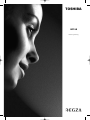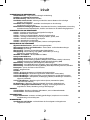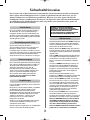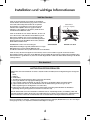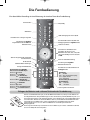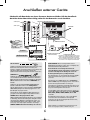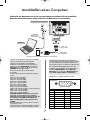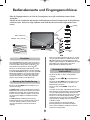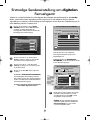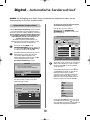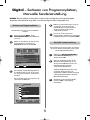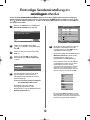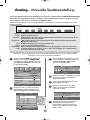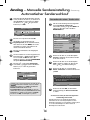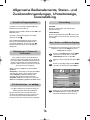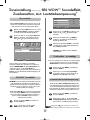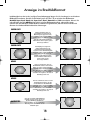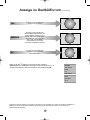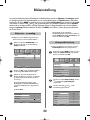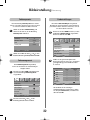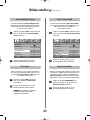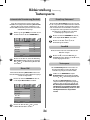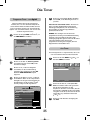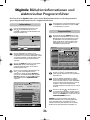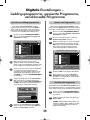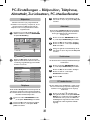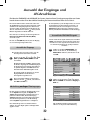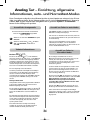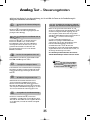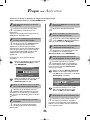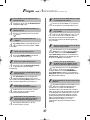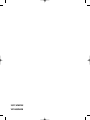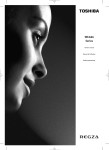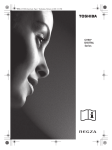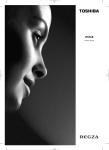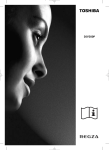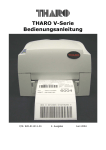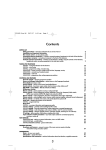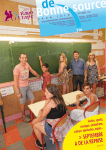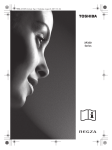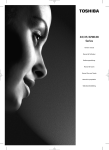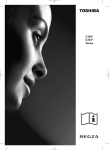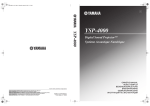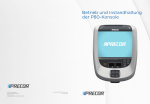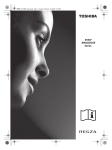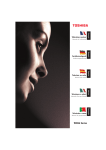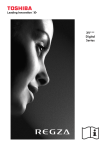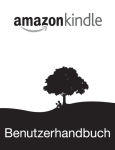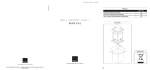Download Deutsch - Schuss Home Electronic
Transcript
TOSHIBA
WLT68
Bedienungsanleitung
Inhalt
VORBEREITUNG ZUR INBETRIEBNAHME
Sicherheitshinweise – einige Hinweise und Regeln zur Beachtung
Installation und wichtige Informationen
Die Fernbedienung – Übersicht auf einen Blick
Anschließen externer Geräte – Anleitung zum Anschluss externer Geräte an die rückseitigen
Anschlüsse des Fernsehers
Anschließen eines Computers – Anschließen eines Computers an die rückseitige
Anschlussbuchse des Fernsehers
Bedienelemente und Eingangsanschlüsse – Einschalten des Fernsehers, Standby-Betrieb, Verwendung
der Bedienelemente, Kopfhörerbuchse, Anschluss von Geräten an die seitlichen Eingangsbuchsen
SENDEREINSTELLUNG AM FERNSEHGERÄT
DIGITAL – erstmalige Sendereinstellung am digitalen Fernsehgerät
DIGITAL – Automatischer Sendersuchlauf
DIGITAL – Sortieren von Programmplätzen, Manuelle Sendereinstellung
ANALOG – erstmalige Sendereinstellung im analogen Modus, Sprache, Land
ANALOG – Manuelle Sendereinstellung, Sendesystem
ANALOG – Automatischer Sendersuchlauf
ANALOG – Überspringen von Programmplätzen, Sortieren von Programmplätzen
3
4
5
6
7
8
9
10
11
12
13
14
15
BEDIENELEMENTE UND FUNKTIONEN
Allgemeine Bedienelemente – Wechseln von Programmplätzen
Übertragungen in Stereo und Zweikanalton – Stereo-/Mono- und Zweikanaltonsendungen
Uhrzeitanzeige (nur analog)
Klangregelung – Lautstärke, Stummschaltung, Bass/Höhen/Balance
Klangregelung – Bassverstärkung, Super Woofer, Zweikanalton (nur analog),
Automatischer Lautstärkeanpassung®
SRS WOW™ Soundeffekt – SRS 3D, FOCUS und TruBass
Anzeige im Breitbildformat
Bildeinstellung – Bildposition (nur analog), Hintergrundbeleuchtung
Bildeinstellung – Bildvoreinstellungen (Kontrast, Helligkeit, Farbe, Farbton, Schärfe), Schwarzwert,
MPEG-Rauschunterdrückung (MPEG NR), Digitale Rauschunterdrückung (DNR)
Bildeinstellung – Farbtemperatur, Farbmanagement, Farbinstellungen
Bildeinstellung – Active Backlight Control, Kinomodus, Active Vision M100, Antennenverstärker
Bildeinstellung – automatische Formatierung (Breitbild), Blaues Bild, Einstellung Seitenrand, Standbild
Tastensperre – Sperren der Tasten an des Fernsehers
DIGITAL – Programm-Timer
Aus-Timer
DIGITAL – Bildschirminformationen und elektronischer Programmführer
DIGITALE Einstellungen – Kindersicherung (Einstellen des PIN-Codes und des Modus)
DIGITALE Einstellungen – Lieblingsprogramme, gesperrte Programme, verschlüsselte Programme
DIGITALE Einstellungen – Audiosprachen, Audioausgang, Untertitel, TV-Einstellungen zurücksetzen,
allgemeine Schnittstelle
DIGITALE Einstellungen – Aktualisierung der Software (Version, Automatische Update,
Suche nach neuer Software)
PC-Einstellungen – Bildposition, Taktphase, Abtasttakt, Zurücksetzen, PC-Medienfenster
Auswahl von Eingängen und AV-Anschlüsse – Eingangs- und Ausgangsanschlüsse für
angeschlossene Geräte, Abschaltung analoger Übertragungen
32
VIDEOTEXT
ANALOGER Text – Einrichtung, allgemeine Informationen, auto- und Normaltext-Modus
ANALOGER Text – Steuertasten für Videotext
34
35
PROBLEMLÖSUNG
Fragen und Antworten – Antworten auf häufig gestellte Fragen, beispielsweise zur manuellen
Feinabstimmung und zum Farbsystem
36
INFORMATIONEN
Spezifikationen und Zubehör – technische Daten des Fernsehgerätes und Angaben zum
mitgelieferten Zubehör
39
2
16
16
16
16
17
17
18
20
21
22
23
24
24
25
25
26
27
28
29
30
31
Sicherheitshinweise
Dieses Gerät wurde in Übereinstimmung mit internationalen Sicherheitsstandards entwickelt und hergestellt.
Wie bei jedem anderen Elektrogerät müssen Sie jedoch die gebührende Vorsicht walten lassen, um eine
optimale Funktionsweise und Sicherheit zu gewährleisten. Bitte lesen Sie zu Ihrer eigenen Sicherheit die
nachfolgenden Hinweise sorgfältig durch. Die Hinweise sind allgemeiner Natur und bieten Unterstützung bei
der Handhabung aller elektronischen Geräte, wobei einige Punkte unter Umständen auf das gerade von
Ihnen erworbene Produkt nicht zutreffen.
Luftzirkulation
ENTFERNEN SIE KEINE FEST ANGEBAUTEN
GEHÄUSETEILE, DA ANSONSTEN GEFÄHRLICHE
SPANNUNGEN FREIGESETZT UND STROMFÜHRENDE
TEILE OFFEN GELEGT WERDEN KÖNNEN.
DER NETZSTECKER DIENT ALS TRENNVORRICHTUNG
UND SOLLTE DAHER GUT ZUGÄNGLICH SEIN.
Lassen Sie im Umkreis des Fernsehgerätes mindestens
10 cm Abstand, um eine ausreichende Belüftung zu
ermöglichen, die Ihren Fernseher vor Überhitzung und
den daraus erwachsenden möglichen Schäden bewahrt.
Räume mit großer Staubentwicklung sollten als Standorte
ebenfalls gemieden werden.
Warnhinweise
Die Belüftungsschlitze des Geräts dürfen NICHT mit Zeitungen,
Tischdecken, Vorhängen oder ähnlichen Stoffen abgedeckt
werden. Durch Überhitzung können Schäden verursacht und
die Lebensdauer des Gerätes verkürzt werden.
Beschädigung durch Hitze
Wenn Sie das Fernsehgerät der direkten
Sonneneinstrahlung aussetzen oder in der Nähe eines
Heizkörpers aufstellen, kann es unter Umständen
beschädigt werden. Vermeiden Sie Standorte, an denen
extrem hohe Temperaturen oder eine hohe Luftfeuchtigkeit
vorherrschen. Am gewählten Gerätestandort darf die
Temperatur nicht unter 5 °C und nicht über 35 °C liegen.
Elektrische Geräte dürfen NICHT mit Tropf- oder Spritzwasser
in Berührung kommen. Achten Sie darauf, dass keine Behälter
mit Flüssigkeiten, beispielsweise Blumenvasen, auf dem Gerät
abgestellt werden.
Stellen Sie KEINE heißen Gegenstände oder offene Flammen,
wie zum Beispiel brennende Kerzen oder Nachtlampen, auf
dem Gerät oder in seiner Nähe ab. Hohe Temperaturen
können zum Schmelzen von Kunststoff führen und Brände
auslösen.
Stromversorgung
Die für dieses Gerät erforderliche Netzspannung beträgt
220 – 240 V bei 50/60 Hz Wechselstrom. Schließen Sie
das Gerät niemals an Gleichstrom oder eine andere
Stromquelle an. Beachten Sie stets, dass das
Fernsehgerät nicht auf dem Netzkabel stehen darf.
Trennen Sie den Netzstecker NICHT vom Kabel, da im
Stecker ein spezieller Funkentstörfilter integriert ist,
dessen Funktion anderenfalls beeinträchtigt wäre.
WENDEN SIE SICH IM ZWEIFELSFALL AN EINEN
FACHKUNDIGEN ELEKTRIKER.
Verwenden Sie KEINEN behelfsmäßigen Fernsehtisch, und
befestigen Sie die Tischbeine NIEMALS mit Holzschrauben.
Verwenden Sie aus Sicherheitsgründen nur vom Hersteller
freigegebene und entsprechend den Anweisungen montierte
Ständer, Halterungen oder Stative und die mitgelieferten
Befestigungsmaterialien.
Achten Sie bei Verwendung der Kopfhörer auf eine
angemessene und NICHT zu hohe Lautstärke, da anderenfalls
Ihr Hörvermögen auf Dauer beeinträchtigt werden kann.
Lassen Sie das Gerät NICHT eingeschaltet, wenn Sie längere
Zeit nicht anwesend sind, es sei denn, es ist ausdrücklich für
den unbeaufsichtigten Betrieb gekennzeichnet oder verfügt
über einen Standby-Modus. Schalten Sie den Fernseher aus,
und ziehen Sie den Netzstecker. Erklären Sie ebenfalls Ihren
Familienmitgliedern, wie das Gerät auszuschalten ist. Für
Personen mit Behinderungen müssen unter Umständen
spezielle Vorkehrungen getroffen werden.
Empfehlungen
Lesen Sie die Bedienungsanleitung, bevor Sie das Gerät
in Betrieb nehmen.
Überprüfen Sie, ob alle elektrischen Kabel, einschließlich
des Netzkabels, der Verlängerungskabel und der
internen Verbindungen zwischen den einzelnen
Gerätekomponenten ordnungsgemäß und entsprechend
den Richtlinien des Herstellers angeschlossen wurden.
Schalten Sie das Gerät aus, und ziehen Sie den
Netzstecker, bevor Sie neue oder zusätzliche
Komponenten anschließen.
Benutzen Sie das Gerät NICHT weiter, wenn Sie Zweifel an
der korrekten Funktionsweise haben oder das Gerät in
irgendeiner Weise beschädigt ist. Schalten Sie es ab, ziehen Sie
den Netzstecker, und wenden Sie sich an einen Fachhändler.
Wenden Sie sich an Ihren Fachhändler, falls Sie Zweifel
an der korrekten Installation, Funktionsweise oder
Sicherheit des Gerätes haben.
Achten Sie VOR ALLEM darauf, besonders bei Kindern,
dass NIEMALS der Bildschirm Schlägen oder Stößen
ausgesetzt wird oder Gegenstände in Löcher, Schlitze
oder andere Gehäuseöffnungen gesteckt werden.
Besondere Vorsicht ist angebracht, wenn sich Glasplatten
oder Türen in der Nähe des Gerätes befinden.
Gehen Sie NIEMALS leichtfertig mit elektrischen Geräten
jeglicher Art um – Vorsicht ist besser als Nachsicht!
3
Installation und wichtige Informationen
Wahl des Standorts
Stellen Sie das Fernsehgerät an einem Platz auf, der möglichst
nicht der direkten Sonneneinstrahlung ausgesetzt ist und sich nicht
in der Nähe starker Lichtquellen befindet. Um ein optimales
Fernseherlebnis zu gewährleisten, wird ein Ort mit weichem
indirektem Licht empfohlen. Ziehen Sie gegebenenfalls die
Vorhänge zu, oder schließen Sie die Jalousien, damit die Sonne
nicht direkt auf den Bildschirm scheint.
Stellen Sie das Gerät auf einen robusten Unterbau, der eben und
fest ist. Der Fernseher sollte außerdem mit der Halterung an der
Rückseite des Standfußes über eine feste Verankerung an der
Wand gesichert oder mit dem unter dem Standfuß angebrachten
Befestigungsband auf der Abstellfläche fixiert werden, damit das
Gerät nicht herunterfallen kann.
Stabiler Haken
(so kurz wie möglich)
Halterung
Halterung
Seitenansicht
LCD-Bildschirme werden unter Verwendung von
Hochpräzisionstechnologie hergestellt, trotzdem können in einigen
Bildschirmbereichen zuweilen fehlende Bildpunkte oder
Leuchtflecken vorkommen. Dies ist jedoch kein Zeichen einer Fehlfunktion.
Halterung
Ansicht von oben
Stellen Sie sicher, dass das Fernsehgerät an einem Ort steht, an dem es keinen Stößen ausgesetzt und nicht von anderen
Gegenständen getroffen werden kann, da der Bildschirm durch übermäßige Druckeinwirkung zersplittern oder beschädigt werden
kann. Weiterhin muss gewährleistet sein, dass keine fremden Gegenstände in Schlitze oder andere Gehäuseöffnungen des Gerätes
eindringen können.
Bitte beachten!
HAFTUNGSAUSSCHLUSSKLAUSEL
Toshiba haftet unter keinen Umständen für Verluste und/oder Schäden am Produkt, die durch folgende Ereignisse hervorgerufen
werden:
i) Brand;
ii) Erdbeben;
iii) Unfallschaden;
iv) absichtliche Zweckentfremdung bzw. falsche Verwendung des Produkts;
v) Nutzung des Produkts unter ungeeigneten Bedingungen;
vi) Verlust und/oder Schäden am Produkt, die auftreten, während sich das Produkt im Besitz eines Dritten befindet;
vii) jegliche Schäden oder Verluste, die durch Bedienfehler oder die Nichtbeachtung von Anweisungen aus der
Bedienungsanleitung durch den Eigentümer verursacht werden;
viii) jegliche Verluste oder Schäden, die direkt auf die missbräuchliche Verwendung oder Fehlfunktion des Produkts bei
gleichzeitiger Nutzung mit angeschlossenen Geräten zurückzuführen sind;
Weiterhin haftet Toshiba unter keinen Umständen für mittelbare Verluste und/oder Folgeschäden, einschließlich, jedoch nicht
beschränkt auf folgende Schäden: Gewinnverlust, Geschäftsunterbrechung und Verlust gespeicherter Daten, unabhängig davon,
ob dieser Datenverlust während des normalen Betriebs oder bei missbräuchlicher Nutzung des Produkts entstanden ist.
Wenn stehende Bilder wie Videotext, Senderkennungen, Computeranzeigen, Videospiele, Bildschirmmenüs o.ä. über eine längere
Zeit angezeigt werden, ist es empfehlenswert Kontrast und Helligkeit zu verringern.
4
Die FernbedienungUP
Eine übersichtliche Darstellung mit einer Erläuterung der einzelnen Tasten Ihrer Fernbedienung
Stummschaltun
Ein/Standby
Zifferntasten
Wahl des Eingangs für externe Quelle
Umschalten zum vorherigen Programm
Zum Umschalten zwischen TV, Radio und
Lieblingsprogrammen im digitalen Modus
Zum Anzeigen des digitalen
Programmführers auf dem Bildschirm
Verlassen der Menüs
Bildschirmmenüs
Verwenden Sie die Pfeiltasten zum
Verschieben des Cursors in den
Bildschirmmenüs nach oben, unten, links
oder rechts. Bestätigen Sie Ihre Auswahl
mit OK
Tasten für Programmwahl und Wechsel
der Videotextseiten
Tasten zur Lautstärkeeinstellung
Zur Moduswahl
Zum Anzeigen der digitalen
Bildschirminformationen
Wählbare Bildvoreinstellungen
Anzeige im Breitbildformat
Zum Aufrufen von Videotextdiensten im
analogen Modus
Bei Verwendung eines TOSHIBA
Videorecorders oder DVD-Players:
Drücken Sie für PAUSE
Drücken Sie für AUSWERFEN
Drücken Sie l
für ÜBERSPRINGEN –
SCHNELLER RÜCKLAUF
Drücken Sie
l für ÜBERSPRINGEN –
SCHNELLER VORLAUF
Drücken Sie für WIEDERGABE
Drücken Sie für STOPP
Drücken Sie
für SCHNELLER RÜCKLAUF
Drücken Sie
für SCHNELLER VORLAUF
m
wq
Im TV-Modus:
Standbild
O I/II Stereo-/Zweikanaltonempfang
SUBTITLE
Digitale Untertitel
8/9 Uhrzeitanzeig
Bei Verwendung des elektronischen
Programmführers:
– 24 Stunden
l
l + 24 Stunden
u
s
q
s
r
p
q
s
Steuerungstasten für Videotext
Einlegen der Batterien und wirksame Reichweite der Fernbedienung
Nehmen Sie die Batterieabdeckung ab, so dass das Batteriefach sichtbar wird, und legen Sie die Batterien mit
der richtigen Polarität ein. Geeignete Batterietypen für diese Fernbedienung sind AAA, IEC R03 mit jeweils 1,5 V.
In der Fernbedienung dürfen nicht gleichzeitig entladene und neue Batterien oder unterschiedliche Batterietypen
verwendet werden. Wechseln Sie verbrauchte Batterien sofort aus, anderenfalls könnte das Batteriefach durch
auslaufende Säure beschädigt werden. Setzen Sie das Gerät keiner übermäßigen Hitze durch direkte
Sonneneinstrahlung, Feuer usw. aus. Geben Sie Altbatterien an einem dafür gekennzeichneten
Entsorgungsplatz ab.
Die Leistung der Fernbedienung verschlechtert sich ab einer Entfernung von 5 m bzw. außerhalb eines Winkels
von 30° zum Mittelpunkt des Fernsehgerätes.
5
Anschließen externer Geräte
Schalten Sie alle Netzschalter aus, bevor Sie externe Geräte anschließen. Falls das betreffende
Gerät über keinen Netzschalter verfügt, ziehen Sie den Netzstecker aus der Steckdose.
EINGANG FÜR VIDEOKOMPONENTEN (EXT3)
SCART 2 (EXT2)
SCART 1 (EXT1)
KABELHALTER
*Als Decoder ise
spielswe
BEFESTIGUNGSBAND
gelten bei
ein digitaler
nger
Satellitenempfä
oder andere
coder.
kompatible De
decoder*
MEDIA REC.
HDMI™-EINGANGSBUCHSEN
TV
Medienrecorder
DIGITALER AUDIOAUSGANG
(NUR IM DTV-MODUS)
IN/OUT
ALLGEMEINE SCHNITTSTELLE
Die allgemeine Schnittstelle (Common Interface) ist zum
Anschluss eines CA-Moduls (Conditional Access Module;
dient zum Entschlüsseln kodierter Daten) bestimmt. Es
können zwei CA-Module angeschlossen werden. Wenden
Sie sich hierzu an den entsprechenden Dienstanbieter.
SAT
BITTE BEACHTEN: Dieses Fernsehgerät kann zwar an
HDMI-Geräte angeschlossen werden, aber es ist möglich, dass
manche Geräte nicht richtig funktionieren.
Antennenkabel:
Schließen Sie das Antennenkabel an die Antennenbuchse an der
Rückseite des Fernsehgerätes an. Bei Verwendung eines
Decoders* und/oder eines Medienrecorders ist zu beachten, dass
das Antennenkabel über den Decoder und/oder den
Medienrecorder mit dem Fernsehgerät verbunden werden muss.
An der Rückseite des Fernsehgerätes können die
unterschiedlichsten Geräte angeschlossen werden. Lesen
Sie daher unbedingt für alle Zusatzgeräte vorher die
Bedienungsanleitungen der jeweiligen Hersteller.
SCART-Kabel:
Wir empfehlen Ihnen, für einen Decoder den Anschluss SCART 1
und für den Medienrecorder ggf. den Anschluss SCART 2 zu
verwenden.
Verbinden Sie die Buchse IN/OUT des Medienrecorders über
ein Scart-Kabel mit dem Fernseher. Verbinden Sie die Buchse
TV des Decoders mit dem Fernseher. Verbinden Sie die Buchse
SAT des Medienrecorders mit der Buchse MEDIA REC. am
Decoder.
Beim Anschluss von S-VIDEO-Geräten muss die Einstellung
INPUT für EXT2 entsprechend festgelegt werden. Siehe Seite 32.
Wenn Ihr Fernsehgerät automatisch zur Anzeige der
angeschlossenen Zusatzgeräte umgeschaltet wird, können Sie in
den normalen TV-Modus zurückkehren, indem Sie die Taste mit
der gewünschten Programmnummer drücken.
Schalten Sie vor dem Start des Autom. Sendersuche den
Decoder und Medienrecorder in den Standby-Modus.
Über die Phono-Anschlüsse neben den Buchsen COMPONENT
VIDEO INPUT (Komponenten Videoeingang) können L- und
R-Audiosignale eingespeist werden.
Um das jeweilige externe Gerät wieder aufzurufen, drücken Sie
die Taste
. Mit dieser Taste können Sie zwischen DTV, EXT1,
EXT2, EXT3C, HDMI1, HDMI2, HDMI3, PC oder ATV
umschalten.
B
Über die Buchse für den digitalen Audioausgang kann ein
geeignetes Surround-Soundsystem angeschlossen werden.
HINWEIS: Dieser Ausgang ist immer aktiv.
Der Kabelhalter kann für Antennen-, Scart- und Audiokabel
verwendet werden. Der Kabelhalter ist kein Tragegriff!
Vergewissern Sie sich vor dem Transport des Fernsehers stets,
dass alle Kabel entfernt wurden.
HDMI™ (High-Definition Multimedia Interface) ist eine Schnittstelle
für DVD-Player, Decoder oder Elektrogeräte mit digitalem Audiound Videoausgang. HDMI ist für hochauflösende 1080i- und
1080p-Videosignale optimiert, kann jedoch auch 480i-, 480p-,
576i-, 576p- sowie 720p-Signale verarbeiten und anzeigen.
HINWEIS: HDMI-Kabel dürfen nicht länger als 5 m sein.
HDMI, das HDMI Logo und High-Definition Multimedia Interface sind
Marken oder eingetragene Marken von HDMI Licensing, LLC.
6
Anschließen eines Computers
Schalten Sie alle Netzschalter aus, bevor Sie externe Geräte anschließen. Falls das betreffende
Gerät über keinen Netzschalter verfügt, ziehen Sie den Netzstecker aus der Steckdose.
Rückseite Ihres Fernsehgerätes
Audiokabel für
PC-TV-Verbindung
(nicht mitgeliefert)
Computer
Mini-D-SubStecker, 15-polig
RGB-PC-Kabel
(nicht mitgeliefert)
Übergangsstecker, sofern ein Adapter erforderlich ist (nicht mitgeliefert)
Verbinden Sie das PC-Kabel des Computers mit dem PCAnschluss an der Rückseite des Fernsehgerätes.
An den Bildschirmrändern können unter Umständen
Streifen erscheinen, oder Teile des Bildes können unscharf
sein. Dieser Effekt ist auf die Skalierung des Bildes durch
das Gerät zurückzuführen und stellt keine Fehlfunktion dar.
Schließen Sie das Audiokabel an die PC/HDMI1Audiobuchse an der Rückseite des Fernsehgerätes an.
Wählen Sie im Menü EINSTELLUNG das Untermenü
AV-Anschluss aus. Wählen Sie dann in den Optionen
PC/HDMI1 Ton die Einstellung PC aus.
Drücken Sie die Taste
auszuwählen.
Bei ausgewähltern Eingang PC-Modus sind einige
funktionen am Fernsehgerät nicht verfügbar, z.B. aus
dem Menü EINSTELLUNG die option Manuelle
Einstellung und aus dem Menü Bildeinstellung die
option Farbe, Farbton, DNR und Schwarzanp.
B, um den PC-Modus
Folgende Signale können auf dem Bildschirm angezeigt
werden:
Signaldaten für 15-poligen Mini-D-Sub-Stecker
VGA: 640 x 480/60 Hz (VESA)
VGA: 640 x 480/75 Hz (VESA)
SVGA: 800 x 600/60 Hz (VESA)
SVGA: 800 x 600/75 Hz (VESA)
XGA: 1024 x 768/60 Hz (VESA)
XGA: 1024 x 768/70 Hz (VESA)
XGA: 1024 x 768/75 Hz (VESA)
WXGA: 1280 x 768/60 Hz (VESA)
WXGA: 1280 x 768/60 Hz (VESA) – reduzierte Austastung
WXGA: 1280 x 768/75 Hz (VESA)
SXGA: 1280 x 1024/60 Hz (VESA)
SXGA: 1280 x 1024/75 Hz (VESA)
WICHTIGER HINWEIS: SXGA-Signale werden zwar
angezeigt, eine originalgetreue bzw. fehlerfreie
Darstellung kann jedoch nicht garantiert werden. Bei
Verwendung von PC-HDMI auf TV-HDMI können
XGA- und SXGA-Signale nicht angezeigt werden.
Pinbelegung für RGB/PCAnschlussklemme
HINWEIS:
Einige PC-Modelle können nicht an dieses Fernsehgerät
angeschlossen werden.
Für Computer mit einem DOS/V-kompatiblen 15-poligen
Mini-D-Sub-Anschluss wird kein Steckadapter benötigt.
7
Pin-Nr.
Signalname
Pin-Nr.
1
R
9
Signalname
NA
2
G
10
Masse
3
B
11
NA
4
NA (nicht angeschlossen)
12
NA
5
NA
13
H-Sync
6
Masse
14
V-Sync
7
Masse
15
NA
8
Masse
Bedienelemente und Eingangsanschlüsse
Über die Eingangsbuchsen an der Seite des Fernsehgerätes lassen sich verschiedenste externe Geräte
anschließen.
Obwohl sich alle erforderlichen Anpassungen und Einstellungen an Ihrem Fernsehgerät mit der Fernbedienung
vornehmen lassen, können Sie einige Funktionen auch direkt über die am Fernseher angebrachten Tasten
steuern.
Standby
HDMI™
EINGANG 3
ROT – Netzbetrieb
GRÜNE – Aktive Standby
Eingang 3 (a
n der
Seite) hat Vo
rrang vor
EXT3 (an de
r
Rückseite), fa
lls beide
Anschlüsse gl
eichzeitig
belegt sind.
EINGANG 3
(EXT 3)
Drücken Sie auf der Fernbedienung die Taste Q, um nach
unten durch die Menüoptionen zu blättern. Mit den Tasten
OK, S oder R können Sie anschließend die gewünschte
Option auswählen. Befolgen Sie die Bildschirmanweisungen.
Die Funktionen der einzelnen Menüs sind in dieser
Bedienungsanleitung detailliert beschrieben.
Einschalten
Wenn die ROTE LED-Anzeige nicht leuchtet, überprüfen Sie,
ob der Netzstecker an die Stromversorgung angeschlossen
auf
ist. Wenn kein Bild erscheint, drücken Sie die Taste
der Fernbedienung, und warten Sie einige Sekunden.
i
i
Drücken Sie auf der Fernbedienung die Taste , um das
Fernsehgerät in den Standby-Modus zu schalten. Daraufhin
leuchtet die GRÜNE LED-Anzeige, die sich neben der ROTEN
LED-Anzeige befindet, kurz auf und erlischt dann. Drücken
Sie erneut die Taste , um den Fernseher wieder in den
normalen Anzeigemodus zu schalten. Unter Umständen
dauert es einige Sekunden, bis das Bild erscheint.
Verwenden der Bedienelemente
und Anschlüsse
j +, um die Lautstärke
Drücken Sie die Tasten e F f , um das Programm zu
i
Drücken Sie die Taste —
einzustellen.
wechseln.
Benutzung der Fernbedienung
Drücken Sie die Taste MENU auf der Fernbedienung und
anschließend S, R bzw. P oder Q, um die Ton- und
Bildeinstellungen anzupassen.
Drücken Sie die Taste MENU auf der Fernbedienung, um
die Menüs anzuzeigen.
Drücken Sie dazu zweimal MENU, um das Menü zu
verlassen.
Im digitalen Modus werden in der Menüleiste am oberen
Bildschirmrand drei verschiedene Symbole für die einzelnen
Funktionsmenüs angezeigt. Wenn Sie mit Hilfe der Tasten
S oder R eines dieser Symbole auswählen, werden jeweils
die entsprechenden Optionen unterhalb der Menüleiste
angezeigt.
Verwenden Sie die S-Video- oder Video-Anschlussbuchsen.
Beim Anschließen von Audiogeräten an den Anschluss EXT3
muss der Audioausgang des jeweiligen Gerätes mit den
Phono-Anschlussbuchsen am Fernseher verbunden werden.
B
Drücken Sie zur Auswahl des Eingangs die Taste
-, bis
gemäß der Beschreibung auf Seite 32 die Einstellung EXT3
angezeigt wird. Der Signaltyp wird vom Fernsehgerät
automatisch erkannt.
Im analogen Modus enthält diese Menüleiste fünf
Funktionssymbole. Wenn Sie mit Hilfe der Tasten S oder R
eines dieser Symbole auswählen, werden jeweils die
entsprechenden Optionen unterhalb der Menüleiste
angezeigt.
Genauere Informationen entnehmen Sie bitte der
Bedienungsanleitung des anzuschließenden Gerätes.
Hinweis: Wenn Sie Kopfhörer anschließen, werden alle
Lautsprecher stummgeschaltet.
8
Erstmalige Sendereinstellung am digitalen
Fernsehgerät
Schalten Sie vor dem Einschalten des Fernsehgerätes Ihren Decoder und Medienrecorder in den StandbyModus, sofern solche Geräte angeschlossen sind. Vergewissern Sie sich außerdem, dass die Antenne
angeschlossen ist. Nehmen Sie die Einstellung des Fernsehgerätes mit den Tasten der Fernbedienung vor, die
in der Abbildung auf Seite 5 erläutert sind.
1
Drücken Sie die Netztaste, um den LOCAL
OPTIONS aufzurufen. Dieses Bildschirmfenster
wird beim erstmaligen Einschalten des
Fernsehgerätes und bei jedem Zurücksetzen der
Einstellungen des Geräts angezeigt.
DTV AUTOMATICHE ABSTIMMUNG
Fortschritt
Progr. Name
Typ U/VHF Qualität
70
RTL2
34
GUT
87
VOX
21
SCHLECHT
LOCAL OPTIONS
Country
FRANCE
Language
ENGLISH
Audio Language
ENGLISH
Audio Output
PCM
Subtitles
OFF
Local Time Settings
EXIT Abbr.
0
Continue
Nach Abschluss der Suche schaltet das
Fernsehgerät automatisch auf den ersten
Programmplatz um.
2
Drücken Sie die Taste Q um die Menüoption
Country zu markieren. Wählen Sie dann mit den
Tasten Soder R eine Ländereinstellung aus.
3
Drücken Sie die Taste Q, um die Menüoption
Language zu markieren. Zur Auswahl verwenden
Sie die Taste S oder R.
4
Drücken Sie die Taste OK, um die Sendersuche
zu starten.
Im Bildschirmfenster des AUTOMATISCHE
ABSTIMMUNG werden alle gefundenen Sender
in einer Übersicht angezeigt.
DTV AUTOMATISCHE ABSTIMMUNG
80 Programme gefunden
55 TV
25 Radio
Zum TV sehen OK drücken
Progr. Name
Der Bildschirm AUTOMATISCHE ABSTIMMUNG
wird angezeigt. Bei diesem Vorgang wird nach
allen Sendern gesucht, deren Signale empfangen
werden. In der Statusleiste wird der Fortschritt des
Suchlaufs dynamisch angezeigt.
Die Nummern
Ihrer Kanäle
können sich
von den hier
dargestellten
Nummern
unterscheiden
.
Sie müssen erst warten, bis das Fernsehgerät
den Suchlauf abgeschlossen hat.
Das Erste
34
GUT
2
ZDF
34
GUT
3
WDR Düsseldorf *
31
GUT
4
Phoenix
31
SCHLECHT
5
arte
48
GUT
6
RTL Television
31
SCHLECHT
Wechs.
Seite –
5
Typ U/VHF Qualität
1
Betrachten
Seite +
Sortieren
Mit der Taste Q oder P können Sie durch die
Liste blättern und bei Bedarf einen Sender
auswählen. Drücken Sie dann OK, um den
ausgewählten Sender anzuzeigen.
HINWEIS: Die Zeit wird mittels Übertragung
automatisch gestellt, kann aber mit Hilfe der
Ortszeiteinstellung bis zu zwei Stunden
vor- oder nachgestellt werden.
9
Digital – Automatische Sendersuchlauf
HINWEIS: Für den Empfang neuer Sender, die den Sendebetrieb erst aufgenommen haben, muss die
Sendereinstellung jeweils erneut ausgeführt werden.
Sie müssen erst warten, bis das Fernsehgerät
den Suchlauf abgeschlossen hat.
Automatische Sendersuchlauf
Nach Abschluss der Suche werden im
Bildschirmfenster des AUTOMATISCHE
ABSTIMMUNG alle gefundenen Sender in einer
Übersicht angezeigt.
Mit dem Automatische Abstimmung wird eine komplett
neue Sendereinstellung am Fernsehgerät durchgeführt, so
dass auf diese Weise die Senderliste aktualisiert werden kann.
Es wird empfohlen, den automatischen Abstimmungen
in regelmäßigen Abständen erneut auszuführen, um
zu gewährleisten, dass alle neuen Sender in die
Senderliste übernommen werden.
Alle aktuellen Programme und Einstellungen, z. B.
Lieblingsprogramme und gesperrte Programme, werden
jedoch bei einem neuen Suchlauf gelöscht.
1
2
DTV AUTOMATISCHE ABSTIMMUNG
80 Programme gefunden
55 TV
25 Radio
Zum TV sehen OK drücken
Progr. Name
Typ U/VHF Qualität
Drücken Sie die Taste MENU, um das
EINSTELLUNGEN MENÜ aufzurufen. Drücken Sie
Q, um die Option Automatische Abstimmung
zu markieren. Drücken Sie die Taste OK.
1
Das Erste
34
GUT
2
ZDF
34
GUT
3
WDR Düsseldorf *
31
GUT
4
Phoenix
31
SCHLECHT
Eine Bildschirmmeldung wird angezeigt, in der Sie
darauf hingewiesen werden, dass alle bisher
gespeicherten digitalen Programme und
Einstellungen gelöscht werden. Drücken Sie OK,
um den Vorgang fortzusetzen und den
Automatische Abstimmung zu starten.
5
arte
48
GUT
6
RTL Television
31
SCHLECHT
Wechs.
Seite –
3
WARNUNG
! Alle voreingestellten digitalen
Programme werden gelöscht. Ausführen?
Mit der Taste Q oder P können Sie durch die Liste
blättern und bei Bedarf einen Sender auswählen.
Drücken Sie dann OK, um den ausgewählten
Sender anzuzeigen.
B
MENU Abbr.
Jetzt wird nach allen Sendern gesucht, deren
Signale empfangen werden.
HDMI1
3C
2
1
DTV
ATV
PC
HDMI3
HDMI2
B
B
B
DTV AUTOMATICHE ABSTIMMUNG
Fortschritt
Progr. Name
Sortieren
kann
Durch anhaltendes Drücken der Taste
auf dem Bildschirm jederzeit eine Liste mit den
Betriebsmodi des Fernsehers und allen
gespeicherten extern angeschlossenen Geräten
angezeigt werden. Mit den Tasten P und Q
können Sie eine gewünschte Position markieren.
Drücken Sie dann zur Auswahl die Taste OK.
JA
Ausw.
Betrachten
Seite +
Typ U/VHF Qualität
70
RTL2
34
GUT
87
VOX
21
SCHLECHT
Bei ausgewähltem DTV-Modus können Sie durch
eine Liste mit
wiederholtes Drücken der Taste
allen angeschlossenen Geräten und dem letzten im
DTV-Modus angezeigten Kanal durchblättern.
B
EXIT Abbr.
10
Digital – Sortieren von Programmplätzen,
Manuelle Sendereinstellung
HINWEIS: Beim Ausschalten des Fernsehers wird der zu diesem Zeitpunkt jeweils eingestellte Modus
gespeichert und automatisch ausgewählt, wenn das Fernsehgerät wieder eingeschaltet wird.
Sortieren von Programmplätzen
4
Blättern Sie wieder mit den Tasten Q oder P
durch die Liste, bis Sie die gewünschte
Programmposition erreichen. Bei diesem
Vorgang werden die übrigen Sender
entsprechend verschoben.
5
Drücken Sie S zum Speichern ihres
Programmplatzes. Wiederholen Sie den Vorgang
bei Bedarf, und drücken Sie anschließend EXIT.
Die Reihenfolge der Sender lässt sich nach Belieben
verändern.
1
Drücken Sie die Taste MENU, um das
EINSTELLUNGEN MENÜ auf dem Bildschirm
aufzurufen.
2
Blättern Sie durch Drücken der Taste Q durch
die Menüoptionen, und markieren Sie
Programme. Drücken Sie die Taste OK.
Manuelle Sendereinstellung
Diese Funktion steht für Servicetechniker zur Verfügung
oder kann zur direkten Kanaleingabe genutzt werden,
falls der Multiplexkanal bekannt ist.
EINSTELLUNGEN MENÜ
TV Einstellungen
Lokale Optionen
OK
Automatische Abstimmung
OK
Manuelle Abstimmung
OK
Programme
OK
MENU Zurück
3
OK
1
Wählen Sie im EINSTELLUNGEN MENÜ die
Option Manuelle Abstimmung aus, und
drücken Sie dann OK.
2
Geben Sie die Multiplexnummer mit den
Zifferntasten der Fernbedienung ein, und
drücken Sie dann OK. Der Fernseher sucht
daraufhin automatisch nach dem
entsprechenden Multiplexkanal.
EXIT TV
Sobald der Multiplexkanal gefunden wurde,
werden alle derzeit noch nicht in der
Programmliste enthaltenen Kanäle hinzugefügt
und die Programminformationen am oberen
Bildschirmrand aktualisiert.
Die Senderliste wird jetzt angezeigt. Markieren
Sie mit Hilfe der Taste Q oder P den Sender,
den Sie verschieben möchten, und drücken Sie
die Taste R.
Der ausgewählte Sender erscheint jetzt auf der
rechten Seite des Bildschirms.
3
PROGRAMME
Progr.
Name
1
Dae Erste
2
ZDF
3
WDR Düsseldorf *
4
Phoenix
5
arte
6
RTL Television
Sortieren
Seite –
Sp. MENU Zurück EXIT TV
Seite +
11
Wiederholen Sie den Vorgang bei Bedarf.
Drücken Sie EXIT, um den Vorgang
abzuschließen.
Erstmalige Sendereinstellung im
analogen Modus
Mit der Funktion Automatische Installation können alle in Ihrem Empfangsbereich derzeit verfügbaren
analogen Kanäle eingestellt werden. Um das Fernsehgerät in den ATV-Modus zu schalten, müssen Sie die
gedrückt halten und dann mit P oder Q die Option ATV markieren. Drücken Sie dann OK, um
Taste
den Modus auszuwählen.
B
1
Wählen Sie den ATV-Modus aus. Der Bildschirm
Automatische Installation wird angezeigt.
Manuelle Sendersuche
Prog.
Kanal
1
C22
2
C28
ZDF
3
C25
RTL
4
C32
SAT 1
5
C69
6
C69
Automatische Installation
Bitte wählen Sie Ihre Sprache.
Sprache
EXIT
Deutsch
Beenden
OK
Auswahl
MENU zurück
OK
weiter
2
Wählen Sie Ihre Sprache mit den Tasten
S oder R aus, und drücken Sie anschließend die
Taste OK.
3
Wählen Sie dann mit den Tasten S oder R Ihr
Land aus.
4
Drücken Sie die Taste OK, um die Funktion
Autom. Einstellung zur Autom. Sendersuche
zu starten.
6
Sender
ARD
ordnen
Beenden
EXIT
Mit der Taste Q oder P können Sie durch die
Liste blättern und bei Bedarf einen Sender
auswählen. Drücken Sie dann EXIT, um den
ausgewählten Sender anzuzeigen.
Die Senderreihenfolge kann im Bildschirmfenster
Manuelle Sendersuche verändert werden
(siehe Abschnitt zum ‘Sortieren von
Programmplätzen’ im analogen Modus).
B
Durch anhaltendes Drücken der Taste
kann
auf dem Bildschirm jederzeit eine Liste mit den
Betriebsmodi des Fernsehers und allen
gespeicherten extern angeschlossenen Geräten
angezeigt werden. Mit den Tasten P und Q
können Sie eine gewünschte Position markieren.
Drücken Sie dann zur Auswahl die Taste OK.
Autom. Sendersuche
suchen
Kanal : C22
EXIT
5
Sender : ARD
stop
Jetzt wird nach allen Sendern gesucht, deren
Signale empfangen werden. Durch einen
Statusbalken wird der Fortschritt des Suchlaufs
dynamisch angezeigt.
B 3C
B2
B1
DTV
ATV
PC
HDMI3
HDMI2
HDMI1
Sie müssen erst warten, bis das Fernsehgerät
den Suchlauf abgeschlossen hat.
Nach Abschluss der Suche wählt das
Fernsehgerät automatisch den ersten
Programmplatz aus und ruft das Bildschirmfenster
Manuelle Sendersuche auf.
Bei ausgewähltem ATV-Modus können Sie durch
eine Liste mit
wiederholtes Drücken der Taste
allen angeschlossenen Geräten und dem letzten im
ATV-Modus angezeigten Kanal durchblättern.
B
12
Analog – Manuelle Sendereinstellung
Für Ihr Fernsehgerät besteht auch die Möglichkeit einer manuellen Sendereinstellung mit Manuelle Sendersuche.
Beispiel: Das Fernsehgerät kann nicht per Scart-Kabel an einen Medienrecorder/Decoder angeschlossen werden,
oder Sie möchten einen Sender in einem anderen System einstellen.
Benutzen Sie die Tasten S und R, um sich innerhalb des Bildschirmmenüs zu bewegen und die entsprechende Option für die manuelle
Einstellung auszuwählen.
System Farbsystem
Programm
Progr.
überspr.
Kanal
Suchen
Sender
Feineinstellung
Programm: Die Nummer, die auf der Fernbedienung gedrückt werden muss.
System: Betrifft nur bestimmte Regionen.
Farbsystem: Fabrikeinstellung ist Auto; diese sollte nur geändert werden, wenn Probleme zu erwarten sind, wie z.B. ein
NTSC-Eingang von einem externen Gerät.
Progr. überspr.:
Bedeutet, dass kein Sender gespeichert wurde oder die Funktion zum Überspringen des Kanals
aktiviert wurde. Siehe Seite 15.
Kanal: Die Nummer des Kanals, auf dem ein Sender übertragen wird.
Suchen: Suche nach einem Signal im Frequenzbereich.
Feineinstellung: Wird nur verwendet, wenn Störungen auftreten bzw. das Empfangssignal zu schwach ist. Siehe Seite 36.
Sender: Sendername. Verwenden Sie die Tasten P oder Q und S oder R zur Eingabe einer Senderbezeichnung,
die aus bis zu sieben Zeichen bestehen kann.
Gehen Sie folgendermaßen vor, um einem Decoder bzw. Medienrecorder eine Programmposition im Fernsehgerät zuzuweisen: Schalten Sie
den Decoder ein, legen Sie einen Datenträger mit einem aufgezeichneten Film in den Medienrecorder ein, und drücken Sie PLAY
(Wiedergabe). Nehmen Sie dann die manuelle Feineinstellung vor.
1
Drücken Sie die Taste MENU, und wählen Sie mit
den Tasten S oder R das Menü EINSTELLUNG
aus. Markieren Sie dann mit Hilfe der Taste Q die
Option Manuelle Sendersuche, und drücken Sie
zur Auswahl die Taste OK.
3
Drücken Sie OK, zur Auswahl. Wenn es sich um
ein zu überspringendes Programm handelt, muss
die Option Programme ordnen vor dem
Speichern zurückgesetzt werden.
Manuelle Sendersuche
System
0
EINSTELLUNG
Sprache
OK
Manuelle Sendersuche
OK
Antennenverstärker
ein
AV-Anschluss
OK
zurück
MENU
speichern
MENU zurück
Deutschland
Autom. Sendersuche
EXIT
A
Beenden
Drücken Sie P oder Q, um den gewünschten
Programmplatz zu markieren. Empfohlen wird
beispielsweise Prog. 0 für einen Medienrecorder.
Kanal
0
C60
1
C22
ARD
2
C28
ZDF
3
C25
RTL
4
C32
SAT 1
5
C69
OK
Auswahl
zurück
MENU
ordnen
Beenden
EXIT
Beenden
Drücken Sie die Taste R, um System auszuwählen.
Mit P oder Q können Sie die Einstellung
gegebenenfalls ändern.
5
Drücken Sie anschließend die Taste R, um die
Option Suchen auszuwählen.
6
Drücken Sie die Taste P oder Q, um den
Suchlauf zu starten. Das Suchsymbol blinkt
während des Suchlaufs.
Manuelle Sendersuche
Suchen : nach oben
Sender
EXIT
0
4
Manuelle Sendersuche
Prog.
C 60
OK
Deutsch
Land
2
1/2
B/G
0
Die Nummern
Ihrer Kanäle
können sich
von den hier
dargestellten
Nummern
unterscheiden
.
13
B/G
A
speichern
MENU zurück
C 60
0
OK
7
EXIT
Beenden
Jedes Signal wird auf dem Fernsehbildschirm
angezeigt. Wenn nicht das Signal vom
Medienrecorder angezeigt wird, drücken Sie
erneut die Taste P oder Q, um den Suchlauf
wieder zu starten.
Analog – Manuelle Sendereinstellung Fortsetzung
Automatischer Sendersuchlauf
8
Wenn das Signal des Medienrecorders gefunden
wurde, drücken Sie die Taste R, um den Cursor in
das Feld Sender zu setzen. Geben Sie mithilfe
der Tasten P, Q, S oder R die gewünschten
Zeichen ein, z. B. VCR.
Verwenden des autom. Sendersuche
1
Manuelle Sendersuche
Sender
0
B/G
A
C 60
speichern
MENU zurück
0
Um die Sendereinstellung am Fernsehgerät mit
der Funktion Autom. Sendersuche
vorzunehmen, drücken Sie die Taste MENU und
wählen Sie dann mit S oder R das Menü
EINSTELLUNG aus.
V C R
OK
9
10
Beenden
EXIT
EINSTELLUNG
Drücken Sie zum Speichern die Taste OK.
Wiederholen Sie den Vorgang für jede
Programmposition, die Sie einstellen möchten,
oder drücken Sie die Taste MENU, um zur Liste
der Kanäle zu wechseln, und wählen Sie die
nächste einzustellende Nummer.
11
Drücken Sie nach Abschluss des Vorgangs die
Taste EXIT.
12
Um einen Namen für ein extern angeschlossenes
Gerät festzulegen, z. B. DVD an EXT2, drücken
Sie zur Auswahl von EXT2 die Taste - .
Wählen Sie dann aus dem Menü EINSTELLUNG
die Option Manuelle Einstellung.
Deutsch
Land
Drücken Sie R, um die Option Sendername
auszuwählen, und geben Sie dann mit Hilfe der
Tasten P, Q, S und R die gewünschten
Zeichen ein.
Deutschland
Autom. Sendersuche
OK
Manuelle Sendersuche
OK
Antennenverstärker
ein
AV-Anschluss
OK
MENU
B
13
1/2
Sprache
zurück
EXIT
Beenden
2
Drücken Sie die Taste Q, um die Menüoption
Sprache zu markieren. Zur Auswahl verwenden
Sie die Taste S oder R.
3
Drücken Sie die Taste Q um die Menüoption
Land zu markieren. Wählen Sie dann mit den
Tasten Soder R eine Ländereinstellung aus.
4
Drücken Sie die Taste Q, um die Funktion
Autom. Sendersuche zu markieren. Drücken Sie
jetzt OK.
Manuelle Einstellung
Sendername
EXT2
speichern
MENU zurück
A
Autom. Sendersuche
D V D
! Achtung : Bisherige Einstellungen werden gelöscht!
OK
EXIT
Beenden
Beenden um alle Einstellungen beizubehalten.
Zum Starten OK drucken
Dieses Fernsehgerät hat für den Fall, dass die
Kanalnummern bekannt sind, einen direkten
Kanaleingang. Wählen Sie in Schritt 3 den Bildschirm
Manuelle Sendersuche. Geben Sie die
Programmnummer sowie das System an, geben Sie
danach C für die (terrestrischen) Standardkanäle oder S für
Kabelkanäle ein, gefolgt von der Nummer des Kanals.
Drücken Sie auf OK, um die Eingabe zu speichern.
HINWEIS
MENU
5
zurück
EXIT
Beenden
Drücken Sie die Taste OK, um die Funktion
Autom. Einstellung zur Autom. Sendersuche
zu starten.
Sie müssen erst warten, bis das Fernsehgerät den
Suchlauf abgeschlossen hat.
Nach Abschluss der Suche schaltet das Fernsehgerät
automatisch auf den ersten Programmplatz um. Unter
Umständen empfangen Sie von bestimmten Sendern jedoch
nur ein schwaches Bildsignal. Sie können daher die
Reihenfolge der Sender ändern.
14
Analog – Überspringen von Programmen,
Sortieren von Programmplätzen
Gesperrte Programme können nicht mehr mit
P und P oder über die Tasten am
Fernsehgerät angewählt werden. Der Zugriff über
die Zifferntasten der Fernbedienung ist jedoch
trotzdem noch möglich.
Überspringen von Programmen
f
Um bestimmte Programme für die Anzeige zu sperren,
können Sie die entsprechenden Programmplätze sperren.
Die Fernbedienung muss ebenfalls unter Verschluss
gehalten werden, da die Kanäle trotzdem noch mit den
Zifferntasten aufgerufen werden können. Sie können die
Programme dann mit den am Fernsehgerät angebrachten
Bedienfeldtasten wie gewohnt auswählen und anschauen,
die gesperrten Programmplätze werden dabei jedoch
übersprungen und können nicht angezeigt werden.
1
Sortieren von Programmplätzen
Kanäle lassen sich verschieben und auf beliebigen
Programmplätzen speichern.
Wählen Sie aus dem Menü EINSTELLUNG die
Option Manuelle Sendersuche.
Manuelle Sendersuche
Prog.
Kanal
0
C60
VCR
1
C22
ARD
2
C28
ZDF
3
C25
RTL
4
C32
SAT 1
5
C69
Auswahl
MENU zurück
1
Wählen Sie aus dem Menü EINSTELLUNG die
Option Manuelle Sendersuche.
2
Die Senderliste wird jetzt angezeigt. Markieren Sie
mit Hilfe der Taste Q oder P den Sender, den
Sie verschieben möchten, und drücken Sie die
Taste R.
Sender
Der ausgewählte Sender erscheint jetzt auf der
rechten Seite des Bildschirms.
Manual
tuning
Manuelle
Sendersuche
Prog.
ordnen
EXIT Beenden
OK
e
Channel
Kanal
1
Station
Sender
C22
2
C28
BBC1
ARD
BBC2
ZDF
2
Markieren Sie mit Hilfe der Taste Q oder P die
zu sperrende Programmposition, und drücken Sie
zur Auswahl die Taste OK.
3
C25
ITV
RTL
4
C32
CH4
SAT 1
5
C69
3
Drücken Sie die Taste R, um die Option Progr.
überspr. auszuwählen.
6
C69
4
Mit der P - oder der Q -Taste wird
Progr. überspr. eingeschaltet. Drücken Sie OK.
Store
speichern
MENU Back
zurück
Eine gesperrte Programmposition wird auf
dem Bildschirm durch das Symbol gekennzeichnet.
Progr. überspr. : ein
OK
B/G
speichern
zurück
MENU
5
A
C 22
EXIT
0
A R D
Watch
TV
Beenden
3
Blättern Sie wieder mit den Tasten Q oder P
durch die Liste, bis Sie die gewünschte
Programmposition erreichen. Bei diesem Vorgang
werden die übrigen Sender entsprechend
verschoben.
4
Drücken Sie S zum Speichern ihres
Programmplatzes.
Manuelle Sendersuche
1
EXIT
EXIT
Wiederholen Sie den Vorgang bei Bedarf, und
drücken Sie anschließend EXIT.
Beenden
Drücken Sie die Taste MENU, und wiederholen
Sie Schritt 2, oder drücken Sie die Taste EXIT.
Jeder Programmplatz muss einzeln ausgewählt
werden. Wiederholen Sie Progr. überspr. aus,
für jeden gewünschten Programmplatz.
15
Allgemeine Bedienelemente, Stereo- und
Zweikanaltonsendungen, Uhrzeitanzeige,
Toneinstellung
Auswahl von Programmplätzen
Toneinstellung
Verwenden Sie zur Auswahl eines Programmplatzes die
Zifferntasten auf der Fernbedienung.
Lautstärke
Drücken Sie die Taste
Lautstärke anzupassen.
j – oder j +, um die
Programme können ebenfalls mit Hilfe der Tasten P
gewählt werden.
f und P
e
Stummschaltung
Drücken Sie die Stummschaltungstaste
einmal, um den
Ton auszuschalten und ein zweites Mal, um den Ton wieder
einzuschalten.
k
Um wieder zum vorherigen Programm umzuschalten,
drücken Sie die Taste ^ .
Wenn Sie Bildschirminformationen anzeigen möchten,
beispielsweise den Programmplatz, Kanäle oder den
Stereo/Mono-Signalmodus, drücken Sie die Taste i+ .
Bass-, Höhen- und Balance-Regelung
Drücken Sie die Taste erneut, um den Vorgang
abzubrechen.
Die Bedienelemente zur Klangregelung wie auch die meisten
TV-Funktionen sind sowohl im digitalen als auch im
analogen Modus verfügbar.
Übertragungen in Stereo und
Zweikanalton
Wenn Sendungen in Stereo oder mit Zweikanalton
übertragen werden, wird für einige Sekunden die Anzeige
Stereo oder 2-Kanalton am Bildschirm eingeblendet. Diese
Anzeige erscheint kurzzeitig nach jedem Umschalten der
Programme. Falls kein Stereo-Ton gesendet wird, wird statt
dessen das Wort Mono eingeblendet.
Stereo… Drücken Sie
oder Mono.
1
Drücken Sie im digitalen Modus die Taste MENU,
und markieren Sie mit der Taste Q die Option
TV Einstellungen. Drücken Sie dann OK.
2
Wählen Sie mit der Taste S oder R die Option TON
aus.
3
Drücken Sie im analogen Modus die Taste MENU,
und wählen Sie mit S oder R die Option TON aus.
O I/II zur Auswahl von Stereo
Zweisprachig… Zweisprachige Sendungen (Zweikanalton)
sind relativ selten. Bei einer solchen Sendung wird die
Anzeige 2-Kanalton eingeblendet. Wählen Sie die
gewünschte Programmnummer. Wenn die Anzeige
2-Kanalton eingeblendet wird, können Sie mit der Taste
I/II zwischen Sprache 1, Sprache 2 oder Mono wählen.
TON
2-Kanalton
O
Sprache 1
Bass
0
Höhen
0
Balance
0
WOW
Die Uhrzeitanzeige – nur analog
OK
Aut. Lautstärkeanpassung
MENU
Die Option Uhrzeitanzeige ermöglicht die Anzeige der
aktuellen (Videotext) Uhrzeit auf dem Bildschirm.
4
Wenn Sie während einer Fernsehsendung die Tasten
/
auf der Fernbedienung drücken, wird die genaue
vom Sender übertragene Uhrzeit eingeblendet. Diese
Anzeige wird nach etwa 5 Sekunden wieder ausgeblendet.
89
16
zurück
EXIT
aus
Beenden
Drücken Sie zur Auswahl der Option Bass, Höhen
oder Balance die Taste Q. Drücken Sie dann zur
Übernahme der Einstellung die Taste S oder R.
Toneinstellung Fortsetzung, SRS WOW™ Soundeffekt,
Zweikanalton, Aut. Lautstärkeanpassung®
WOW
Bassverstärker
Mit dem Bassverstär.Int. können die tiefen Töne der TVLautsprecher verstärkt werden. Ein hörbarer Unterschied
ergibt sich jedoch nur bei Sound mit starken Bässen.
SRS 3D
aus
FOCUS
aus
TruBass
aus
MENU
zurück
EXIT
Beenden
1
Blättern Sie im Menü TON drücken Sie Q, um die
Option Bassverstär.Int. zu markieren. Wählen
Sie mit der S oder R die Einstellung ein aus.
3
2
Drücken Sie dann Q, um die Option Bassverst.
Lautst. zu markieren, und wählen Sie mit der
Taste S oder R die gewünschte Einstellung aus.
Drücken Sie Q, um SRS 3D zu markieren, und
wählen Sie mit S oder R die Einstellung ein
oder aus.
4
Drücken Sie anschließend Q, um FOCUS zu
markieren, und wählen Sie mit S oder R die
Einstellung ein oder aus.
5
Markieren Sie die Option TruBass, und wählen
Sie mit S oder R je nach Bedarf die Einstellung
aus, niedrig oder hoch.
2/2
TON
Bassverstär.Int.
ein
Bassverst. Lautst.
70
HINWEIS: Diese Effekte sind über Kopfhörer
nicht verfügbar.
Zweikanalton – nur analog
MENU
zurück
EXIT
Beenden
Wenn eine Sendung oder ein Film mit einer mehrsprachigen
Tonspur übertragen wird, können Sie mit der Funktion
Zweikanalton zwischen diesen Sprachen umschalten.
Wenn ein aktiver Super Woofer am rückseitigen
TV-Anschluss Woofer Out angeschlossen ist, wählen Sie
im Menü EINSTELLUNG die Option AV-Anschluss aus,
und drücken Sie Q, um die Option Woofer zu
markieren. Wählen Sie dann mit S oder R die Einstellung
Externe aus (siehe Abschnitt "Auswahl der Eingänge und
AV-Anschlüsse").
SRS WOW™ Soundeffekt
Drücken Sie P oder Q, bis die Option
WOW markiert ist. Drücken Sie OK.
Drücken Sie Q, um die Option 2-Kanalton
auszuwählen. Drücken Sie dann S oder R, um
Sprache 1 oder Sprache 2 einzustellen.
1
Drücken Sie die Taste MENU, und wählen Sie
das Menü TON aus.
2
Drücken Sie P oder Q, bis die Option Aut.
Lautstärkeanpassung markiert ist. Drücken Sie
dann S oder R, um ein oder aus einzustellen.
•
2
2
Mit der Funktion Aut. Lautstärkeanpassung werden
hohe Lautstärkepegel der TV-Lautsprecher begrenzt und
somit extreme Lautstärkeschwankungen verhindert, die
beim Umschalten der Kanäle oder beim Einblenden eines
Werbeblocks während einer Sendung auftreten können.
Mit der Option SRS 3D kann ein vollerer Sound eingestellt
werden. Die Option FOCUS bietet einen Klangeffekt, bei
dem der Ton gleichsam aus der Mitte des Fernsehers zu
kommen scheint. Mit TruBass werden die tieferen
Bassfrequenzen verstärkt.
1
Drücken Sie die Taste MENU, und wählen Sie
das Menü TON aus.
Automatische Lautstärkeanpassung®
SRS WOW™ bietet verschiedenste Audioeffekte, mit denen
sich die Qualität der gesendeten Stereosignale für die
Ausgabe über die Fernsehlautsprecher optimieren lässt. Bei
Sendungen, die mono übertragen werden, steht nur die
Funktion TrueBass zur verfügung.
Drücken Sie die Taste MENU, und wählen Sie
das Menü TON aus.
1
WOW, SRS und das Symbol sind Warenzeichen von SRS Labs, Inc.
WOW Technologie wird unter Lizenz von SRS Labs, Inc. mit eingeschlossen.
17
Anzeige im Breitbildformat
In Abhängigkeit von der Art der jeweiligen Fernsehübertragung können Sie sich Sendungen in verschiedenen
Bildformaten anschauen. Drücken Sie bei Bedarf jeweils die Taste , um zwischen den Bildformaten
Breitbild, Super Live2, Kino2, 4:3, Super Live1, Kino1, Untertitel und 14:9 umzuschalten. Hinweis: Bei
jedem Drücken der Taste MENU ändert sich die jeweilige Bildformateinstellung, während die Menüs
weiterhin auf dem Bildschirm sichtbar bleiben. Dadurch wird gewährleistet, dass die Menüs nicht über die
Grenzen des sichtbaren Bildschirmbereiches hinausragen.
{
SUPER LIVE1
Mit dieser Einstellung kann ein
Fernsehbild im 4:3-Format an die
Bildschirmgröße angepasst werden,
indem es horizontal und vertikal
gestreckt wird. In der Bildmitte werden
dabei die realen Größenverhältnisse
beibehalten. Es können jedoch gewisse
Verzerrungen auftreten.
SUPER LIVE2
Bei Empfang eines Signals im
"Seitenwandformat" kann das
Fernsehbild mit dieser Einstellung
vergrößert und an die Bildschirmgröße
angepasst werden, indem es horizontal
und vertikal gestreckt wird. In der
Bildmitte werden dabei die realen
Größenverhältnisse beibehalten. Es
können jedoch gewisse
Verzerrungen auftreten.
KINO1
Wenn Sie sich Filme bzw. Videos im
Breitbildformat anschauen und schwarze
Balken am unteren und oberen Bildrand
angezeigt werden, können Sie mit Hilfe
dieser Einstellung diese Balken verkleinern
oder entfernen, indem Sie das Bild
auswählen und vergrößern, ohne dass die
Darstellung verzerrt wird.
KINO2
Wenn Sie sich Filme bzw. Videos in einem
Ausschnittformat anschauen, bei dem
schwarze Balken an allen Bildrändern
angezeigt werden, können Sie mit Hilfe
dieser Einstellung diese Balken verkleinern
oder entfernen, indem Sie das Bild
auswählen und vergrößern, ohne dass die
Darstellung verzerrt wird.
UNTERTITEL
Wenn bei einem Film im Breitbildformat
Untertitel angezeigt werden, können Sie
mit dieser Einstellung das Bild nach
oben verschieben, um zu gewährleisten,
dass der gesamte Untertiteltext auf den
Bildschirm passt.
UNTERTITEL
18
Anzeige im Breitbildformat Fortsetzung
Verwenden Sie diese Einstellung für
Sendungen im 14:9-Format.
14:9
Verwenden Sie diese Einstellung für
Breitwand-DVDs, Breitwand-Videos oder
gegebenenfalls bei Sendungen im 16:9Format. Aufgrund der verschiedenen
Breitwandformate (16:9, 14:9, 20:9
usw.) werden unter Umständen
schwarze Balken am oberen und
unteren Rand des Bildschirms angezeigt.
BREITBILD
Verwenden Sie diese Einstellung bei
Sendungen, die im 4:3-Format
ausgestrahlt werden.
4:3
Halten Sie die Taste
gedrückt, um eine Liste mit allen verfügbaren
Breitbildformaten auf dem Bildschirm anzuzeigen. Drücken Sie den P bzw. Q, um
das gewünschte Format zu markieren. Drücken Sie zur Auswahl die Taste OK.
{
Breitbild
Super Live2
Kino2
4:3
Super Live1
Kino1
Untertitel
14:9
Der Einsatz der speziellen Funktionen zur Veränderung der Größe des angezeigten Bildes (d. h. Ändern des Verhältnisses der Bildhöhe zur
Bildbreite) zum Zweck einer öffentlichen Vorführung oder zur Erzielung eines kommerziellen Gewinns kann eine Verletzung von
Urheberrechtsgesetzen darstellen.
19
Bildeinstellung
Die meisten Bedienelemente und Funktionen zur Bildeinstellung stehen im digitalen und analogen Modus
zur Verfügung. Gehen Sie folgendermaßen vor, um die benötigten Menüs im digitalen Modus aufzurufen:
Drücken Sie die Taste MENU, und wählen Sie mit Q die Option TV Einstellung aus. Drücken Sie dann OK,
und wählen Sie mit der Taste S oder R das gewünschte Menü aus. HINWEIS: Funktionen, die im digitalen
Modus nicht zur Verfügung stehen, sind grau hinterlegt. Gehen Sie folgendermaßen vor, um die benötigten
Menüs im analogen Modus aufzurufen: Drücken Sie MENU, und wählen Sie dann das gewünschte Menü
mit S oder R aus.
Um das Gerät auf die werkseitigen
Standardeinstellungen zurückzusetzen, wählen Sie
im Menü Bildlage die Option zurücksetzen, und
drücken Sie dann die Taste OK.
Bildposition – nur analog
Die Bildposition kann individuell angepasst werden.
Teilweise ist dies bei externen Quellen hilfreich.
1
Hintergrundbeleuchtung
Wählen Sie das Menü EINSTELLUNG, und
drücken Sie die Taste Q, bis die Einstellung
Bildlage markiert ist.
Die Anzeigequalität kann sich verbessern, wenn die
Panelhelligkeit im Betrieb nachgestellt wird.
1
EINSTELLUNG
2/2
Bildlage
OK
Automatische Installation
OK
Drücken Sie im Menü BILD die Taste Q, so dass
die Einstellung Bildeinstellung ausgewählt ist.
Drücken Sie dann die Taste OK.
BILD
MENU
zurück
EXIT
Beenden
Bildeinstellung
OK
Farbmanagement
aus
Farbeinstellungen
2
3
Drücken Sie OK, um die verfügbaren Optionen
für das ausgewählte Bildformat anzuzeigen.
Active Backlight Control
ein
Kino Modus
ein
Active Vision M100
Wählen Sie die gewünschte Option durch
Drucken der Tasten P und Q aus, und nehmen
Sie die Einstellung jeweils mit Hilfe der Tasten
S und R vor.
MENU
Die angezeigten Optionen ändern sich in
Abhängigkeit vorn gewählten Breitbildformat
sowie bei der Bildanzeige über angeschlossene
Geräte.
zurück
ein
EXIT
Beenden
2
Drücken Sie im Menü Bildeinstellung die Taste
Q, bis die Einstellung Panelhelligkeit
ausgewählt ist.
3
Drücken Sie die Taste S oder R, um die
Feineinstellung vorzunehmen.
Im Modus Kino2:
Bildeinstellung
Bildlage
1/2
Panelhelligkeit
100
Horizontale Lage
0
Kontrast
100
Vertikale Lage
0
Helligkeit
50
Zurücksetzen
OK
Farbe
50
Farbton
0
MENU
zurück
EXIT
Beenden
Schärfe
MENU
20
zurück
0
EXIT
Beenden
Bildeinstellung Fortsetzung
Bildvoreinstellungen
MPEG NR – Rauschunterdrückung
Dieses Fernsehgerät bietet die Möglichkeit, individuelle
Bildeinstellungen zu speichern. Drücken Sie
, um die
verfügbaren Bildmodi anzuzeigen:
Beim Abspielen von DVDs kann es – bedingt durch die
Komprimierung – vorkommen, dass einige Wörter oder
Bildelemente in der Anzeige verzerrt oder "verpixelt" sind.
Mithilfe der Funktion MPEG Rauschreduz. kann dieser
Effekt durch eine so genannte Kantenglättung
vermindert werden.
m
Tag, Abend und Nacht sind voreingestellte Optionen.
Unter eigene Einstellung können Ihre eigenen
Einstellungen gespeichert werden:
1
Bildeinstellung
Bildeinstellung
1/2
100
Schwarzanp.
Kontrast
100
MPEG Rauschreduz.
Helligkeit
50
DNR
Farbe
50
Farbtemperatur
Farbton
0
MENU
EXIT
MENU
Beenden
2
Verwenden Sie zur Einstellung von Kontrast,
Helligkeit, Farbe, Farbton und Shärfe die Taste
S oder R.
niedrig
auto.
normal
EXIT
Beenden
Wählen Sie mit S oder R die gewünschte
Einstellung aus.
DNR führt zu einer "weicheren" Bilddarstellung bei einem
schwachen Signal zur Reduzierung störender Effekte.
1
Wählen Sie das Menü Bildeinstellung, und
drücken Sie die Taste Q, bis die Einstellung
Schwarzanp. markiert ist.
Bildeinstellung
Schwarzanp.
zurück
Digitale Rauschunterdrückung (DNR)
Mit der Einstellung Schwarzanp. erfolgt eine
Verstärkung von dunklen Bereichen des Bildes, was die
Bildschärfe verbessert.
2/2
Wählen Sie DNR aus dem Menü Bildeinstellung
und nehmen Sie mit den Tasten S bzw.R die
Einstellung vor. Die Unterschiede sind nicht immer
wahrnehmbar (die besten Ergebnisse erzielen Sie
bei niedrigen Einstellungen. Bei zu hohen
Einstellungen kann sich die Bildqualität
verschlechtern).
ein
MPEG Rauschreduz.
Bildeinstellung
niedrig
DNR
Schwarzanp.
auto.
Farbtemperatur
MPEG Rauschreduz.
normal
niedrig
auto.
Farbtemperatur
2
zurück
EXIT
normal
Beenden
Drücken Sie die Tasten S oder R, um die
Einstellung ein oder aus auszuwählen Die Stärke
dieses Effekts ist von der jeweiligen Sendung
abhängig und am besten bei dunklen Farben
sichtbar.
MENU
21
2/2
ein
DNR
MENU
2/2
ein
0
zurück
Schwarzwert
1
Wählen Sie aus dem Menü Bildeinstellung die
Option MPEG Rauschreduz. aus.
Panelhelligkeit
Schärfe
2
1
Wählen Sie im Menü BILD die Einstellung
Bildeinstellung aus.
zurück
EXIT
Beenden
Bildeinstellung Fortsetzung
Farbtemperatur
Farbeinstellungen
Durch die Einstellung Farbtemperatur kann ein Bild
"wärmer" oder "kühler" dargestellt werden, indem jeweils der
rote oder blaue Farbanteil des Bildes erhöht wird.
Die Funktion Farbeinstellungen ermöglicht die
Einstellung der einzelnen Farbwerte entsprechend Ihren
persönlichen Vorlieben. Das kann sinnvoll sein, wenn Sie
eine externe Quelle verwenden.
1
Wählen Sie das Menü Bildeinstellung, und
drücken Sie die Taste Q, bis die Einstellung
Farbtemperatur markiert ist.
Bildeinstellung
Schwarzanp.
2/2
niedrig
DNR
auto.
Farbtemperatur
2
zurück
BILD
normal
EXIT
Bildeinstellung
Beenden
Wählen Sie mit Hilfe der Tasten S und R je nach
Bedarf die Einstellung normal, warm oder kalt.
2
2
ein
Kino Modus
ein
zurück
ein
EXIT
Beenden
Wählen Sie die gewünschte Option durch
Drucken der Tasten P und Q aus, und nehmen
Sie die Einstellung jeweils mit Hilfe der Tasten
S und R vor.
Farbton
+2
Bildeinstellung
OK
ein
Farbeinstellungen
OK
Active Backlight Control
ein
Kino Modus
ein
Sättigung
+6
Grün
0
0
Blau
0
0
Gelb
0
0
Magenta
0
0
Cyan
0
Zurücksetzen
Farbmanagement
MENU
zurück
0
OK
EXIT
Beenden
Um das Gerät auf die werkseitigen
Standardeinstellungen zurückzusetzen, wählen
Sie die Option Zurücksetzen, und drücken Sie
dann die Taste OK.
ein
EXIT
Active Backlight Control
Rot
BILD
zurück
OK
Farbeinstellungen
Drücken Sie im Menü BILD mehrmals die Taste
Q, bis die Einstellung Farbmanagement
ausgewählt ist.
MENU
ein
Farbeinstellungen
Active Vision M100
Wenn Farbmanagement ausgewählt ist,
können Sie die Funktion zum ‘Farbeinstellungen’
verfügbar schalten.
Active Vision M100
OK
Farbmanagement
MENU
Farbmanagement
1
Drücken Sie im Menü BILD die Taste Q, so dass
die Einstellung Bildeinstellung ausgewählt ist.
Drücken Sie dann die Taste OK.
ein
MPEG Rauschreduz.
MENU
1
Beenden
Drücken Sie die Taste S oder R, um die
Einstellung ein oder aus auszuwählen.
22
Bildeinstellung Fortsetzung
Active Backlight Control
Active Vision M100
Bei aktivierter Einstellung Active Backlight Control
(aktive Steuerung der Hintergrundbeleuchtung) wird die
Hintergrundbeleuchtung des Bildschirms bei dunklen
Szenen automatisch optimiert.
Durch Auswahl der Einstellung Active Vision M100
lassen sich Nachzieheffekte auf dem Bildschirm und ein
"Zittern" bzw. Verwackeln eines Bildes von
Videoquellen verringern.
1
Wählen Sie das Menü BILD, und drücken Sie die
Taste Q, bis die Einstellung Active Backlight
Control markiert ist.
1
Wählen Sie das Menü BILD, und drücken Sie die
Taste Q, bis die Einstellung Active Vision M100
markiert ist.
BILD
BILD
Bildeinstellung
OK
Bildeinstellung
OK
Farbmanagement
aus
Farbmanagement
aus
Active Backlight Control
ein
Active Backlight Control
ein
Kino Modus
ein
Kino Modus
ein
Active Vision M100
ein
Active Vision M100
Farbeinstellungen
Farbeinstellungen
MENU
2
zurück
EXIT
Beenden
MENU
2
Drücken Sie die Taste S oder R, um die
Einstellung ein oder aus auszuwählen.
zurück
ein
EXIT
Beenden
Drücken Sie die Taste S oder R, um die
Einstellung ein oder aus auszuwählen.
Kinomodus
Antennenverstärker
Falls in einem Film oder einer Sendung unerwünschte
Linien oder gezackte Ränder sichtbar sind, können Sie
durch Auswahl des Kino Modus das Bild glätten und
dieses Problem somit beheben.
Falls das vom Fernsehgerät empfangene Signal zu stark
sein sollte, können Bildstörungen auftreten und/oder ein
Brummton zu hören sein. Durch das Ausschalten des
Antennenverstärkers wird die Signalstärke verringert.
Möglicherweise werden die Störungen dadurch beseitigt.
1
Drücken Sie im Menü BILD mehrmals die
Taste Q, bis die Einstellung Kino Modus
ausgewählt ist.
2
Drücken Sie die Taste S oder R, um die
Einstellung ein oder aus auszuwählen.
HINWEIS: Bei Wiedergabe einer DVD mit
Untertiteln funktioniert dieser Modus
möglicherweise nicht richtig.
23
1
Wählen Sie das Menü EINSTELLUNG, und
drücken Sie die Taste Q, bis die Einstellung
Antennenverstärker markiert ist.
2
Drücken Sie die Taste S oder R, um die
Einstellung ein oder aus auszuwählen.
Bildeinstellung Fortsetzung,
Tastensperre
Automatische Formatierung (Breitbild)
Einstellung Seitenrand
Wenn dieses Fernsehgerät ein Signal in einem echten
Breitbildformat empfängt und die Einstellung Auto-Format
aktiviert ist ein, wird die Sendung unabhängig von der
aktuellen Bildformateinstellung des Fernsehers automatisch
im Breitbildformat angezeigt.
Mit der Funktion Zoom Balken können die im Format
4:3 oder 14:9 jeweils an den Bildschirmrändern sichtbaren
Streifen heller oder dunkler eingestellt werden. Dadurch
wird ein Nachleuchten des Streifenbildes vermieden und
ein entspannteres und angenehmeres Fernseherlebnis
ermöglicht, da Sie das Bild an helle oder dunkle
Lichtbedingungen anpassen können.
1
Drücken Sie die Taste MENU, und wählen Sie mit
der Taste S oder R das Menü FUNKTION aus.
FUNKTION
Videotext
aus
Auto-Format
ein
Blaues Bild
ein
Zoom Balken
2
Drücken Sie im Menü FUNKTION die Taste Q,
um die Option Zoom Balken auszuwählen.
2
Drücken Sie die Taste S oder R, um die
Feineinstellung vorzunehmen.
auto.
Bedienfeldsperre
MENU
1
Standbild
Mit dieser Funktion lässt sich ein Standbild auf dem
Bildschirm anzeigen.
1
zurück
EXIT
Beenden
1
Drücken Sie die Taste Q, so dass die Einstellung
Auto-Format markiert ist. Drücken Sie dann die
Taste S oder R, um die Einstellung ein oder aus
auszuwählen.
1
Drücken Sie im Menü FUNKTION die Taste Q,
um die Option Blaues Bild auszuwählen.
auto.
Bedienfeldsperre
aus
Auto-Format
ein
Blaues Bild
ein
MENU
2
zurück
1
EXIT
Wählen Sie aus FUNKTION die Option
Bedienfeldsperre und anschließend mit Hilfe
der Taste S oder R die Einstellung ein oder aus.
Bei aktivierter Bedienfeldsperre wird eine
entsprechende Erinnerungsmeldung angezeigt,
sobald eine Taste am Fernseher gedrückt wird.
Das Fernsehgerät wird durch Drücken der
Standby-Taste ausgeschaltet und kann dann
nur mit der Fernbedienung wieder aus dem
Standby-Betrieb heraus eingeschaltet
werden.
FUNKTION
Zoom Balken
u
Mit der Bedienfeldsperre können die Tasten am
Fernsehgerät deaktiviert werden. Alle Tasten der
Fernbedienung sind jedoch weiterhin nutzbar.
Bei Auswahl der Einstellung Blaues Bild wird bei einem
fehlenden Empfangssignal ein blauer Bildschirm angezeigt
und der Ton abgeschaltet.
Videotext
u
Tastensperre
Blaues Bild
1
Drücken Sie , um auf dem Bildschirm ein
Standbild anzuzeigen. Drücken Sie die
erneut,
um den Vorgang abzubrechen.
Beenden
Drücken Sie dann die Taste S oder R, um die
Funktion ein oder aus zu schalten.
24
Die Timer
5
Programm-Timer – nur digital
Mit dieser Funktion lässt sich das Fernsehgerät so
einstellen, dass es zu einem bestimmten Zeitpunkt auf
einen bestimmten Kanal umschaltet. Mit Hilfe des Timers
kann eine bestimmte Sendung oder, durch Auswahl des
täglichen oder wöchentlichen Modus, auch eine Serie bzw.
Sendereihe angeschaut werden.
1
Videorekorder automatisch starten: Wenn der von
Ihnen verwendete Toshiba-Medienrecorder mit AVVerbindungen kompatibel ist, kann durch Aktivierung
dieser Funktion eine Aufzeichnung automatisch
gestartet/beendet werden.
HINWEIS: Kurz vor Beginn einer mit dem Timer
programmierten Sendung wird eine Bildschirmmeldung
angezeigt, in der ausgewählt werden kann, ob die
Sendung angezeigt oder ignoriert werden soll. Die Menüs
und anderen Kanäle sind für die Dauer der
programmierten Sendung nicht verfügbar, sofern der
Programm-Timer nicht deaktiviert wird.
Drücken Sie die Taste MENU und S oder R, um
das TIMER MENÜ auszuwählen.
TIMER MENÜ
Timer Programme
Drücken Sie nach erfolgter Eingabe aller Daten
die Taste OK, um die Einstellung des Timers zu
speichern.
OK
Aus-Timer
Das Fernsehgerät kann so eingestellt werden, dass es sich
nach einer bestimmten Zeit automatisch ausschaltet.
MENU Zurück
EXIT TV
1
2
Drücken Sie die Taste Q, Timer Programme
auszuwählen. Drücken Sie dann OK, um die
Auswahl zu bestätigen.
3
Drücken Sie Q, um das erste Programm
auszuwählen, für das eine Zeiteinstellung
festgelegt werden soll. Drücken Sie dann OK.
Das Menü TIMER EINSTELLEN wird jetzt
aufgerufen.
4
Drücken Sie die Tasten P und Q, um die Liste
durchzublättern. Geben Sie die entsprechenden
Zeitangaben für das gewünschte Programm mit
den Zifferntasten ein. Mit den Tasten S und R
wird die jeweilige Auswahl vorgenommen.
TIMER
Aus-Timer
MENU
Das Erste
Mit, 6 Sep. 2006
Drücken Sie nach Abschluss des Vorgangs die
Taste EXIT.
06/09
13.00
Endzeit
13.15
Wiederholen
EINM.
Videorekorder automatisch starten
NEIN
Untertitel
KEINE
Audio Sprache
0 - 9 Nummer eingeben
Beenden
3
1
Startzeit
EXIT
Drücken Sie die Taste Q, um die Option AusTimer auszuwählen. Stellen Sie die gewünschte
Zeit mit den Nummerntasten ein. Um
beispielsweise den Timer so einzustellen, dass das
Fernsehgerät in anderthalb Stunden ausgeschaltet
wird, geben Sie 01:30 ein, oder stellen Sie die Zeit
in Intervallen van je 10 Minuten mit der Taste
S oder R ein.
12:18 Mit, 6 Sep.
Datum
zurück
01:30
2
TIMER EINSTELLEN
Programm
Drücken Sie die Taste MENU und S oder R, um
das Menü TIMER auszuwählen.
ENGLISCH
Timer sp.
MENU Abbr.
25
Digitale Bildschirminformationen und
elektronischer Programmführer
Beim Fernsehen im digitalen Modus stehen mit den Bildschirminformationen und dem Programmführer
genaue Programminformationen für alle verfügbaren Kanäle bereit.
1
Rufen Sie die Informationen durch Drücken der
Taste i+ auf. Ein Informationsfenster wird
angezeigt, in dem Details zum aktuellen Kanal und
Programm enthalten sind.
10:00 Brisant
Das Erste
1 minuten
ZDF
WDR Düsseldorf *
Phoenix
arte
Danach
4
Durch Drücken der Taste GUIDE können Sie den
elektronischen Programmführer aufrufen. In einem
Bildschirmfenster dieses Programmführers werden
die Informationen über den derzeit angezeigten
Kanal und die aktuelle Sendung markiert. Unter
Umständen dauert es einige Sekunden, bis die
Informationen angezeigt werden.
1
x 10:30 Herzen in Fesseln
I/II … UNTERHALTUNG
Julia - Wege zum startet in 5 minuten ein ZDF…
Abstimmen
Seite –
3
Programmführer
10:29 Mit, 6 Sep.
ALLE PROGR.
2
Die Angaben des gewünschten Programms wurden
in den Bildschirm übernommen. Drücken Sie OK,
um die Einstellung zu speichern.
5
Informationen
EXIT TV
Seite +
Bargain Hunt
TV/FAV Prog. wechseln
Danach
Sprachen
Das Erste
ZDF
WDR Düsseldorf *
Phoenix
arte
RTL Television
SAT.1
ProSieben
KABEL 1
Eurosport
RTL2
VOX
Wenn Sie Informationen zu anderen jeweils
verfügbaren Kanälen anzeigen möchten, blättern Sie
mit den Tasten P und Q durch die Kanalliste. Sobald
ein Kanal ausgewählt ist, werden die Details zu dem
auf diesem Kanal zurzeit gesendeten Programm
angezeigt.
Wenn Sie die GELBE Taste drücken, wird die Option
Showing also aktiviert, mit der Angaben zu
Sendungen angezeigt werden, die auf anderen
Kanälen begonnen haben.
Aufnehmen
Seite –
Drücken Sie bei angezeigtem Programmführer die
Taste R, um die jeweils folgende Sendung
aufzuzeichnen. Anstelle der Option Abstimmen
erscheint im unteren Bildschirmabschnitt die Option
Aufnehmen. Drücken Sie die Taste OK. Daraufhin
wird das Bildschirmmenü TIMER EINSTELLEN
aufgerufen.
10:30-12:00
Startzeit
10.30
Endzeit
13.15
Wiederholen
EINM.
Videorekorder automatisch starten
NEIN
Untertitel
KEINE
Audio Sprache
0 - 9 Nummer eingeben
Sturm über Europa
Sturm über Europa
Sturm
Künstler h Mit Karam Chic
ART Mit dem Zug
Das Familiengericht
Einsatz in 4 Unsere erste
Roseanne
Verliebt in B
Sat.1 am Mittag
ClipMix mit Sonya und Al
talk talk talk
Dallas
ClipCharts
Chaos City
XXL - Abenteuer Großfa
Hör mal,
Wohen nach
i+ Mehr Infos EXIT TV
Seite +
Timer
King of
5 gegen 5
Eine Stark
Schmeckt ni
Das perfekte
TV/FAV Prog. wechseln
Wenn Sie detaillierte Informationen zu anderen
derzeit verfügbaren Kanälen anzeigen möchten,
können Sie mit den Tasten P und Q die Kanalliste
durchsuchen. Bei Auswahl eines Kanals werden die
Angaben zu dem auf diesem Kanal gerade
gesendeten Programm angezeigt. Drücken Sie dann
S oder R.
4
Drücken Sie die Taste i+ , um Informationen zu
einem markierten Programm zu erhalten. Wenn Sie
den Timer für dieses Programm einstellen möchten,
drücken Sie die BLAUE Taste, um das Menü für den
TIMER PROGRAMME aufzurufen.
HINWEIS: Der Aufzeichnungsmodus kann direkt im
Informationsbildschirm sowie aus dem Programmführer
heraus eingestellt werden. Zur Gewährleistung einer
fehlerfreien Aufzeichnungsfunktion muss der verwendete
Medienrecorder mit AV-Verbindungen kompatibel sein.
ENGLISCH
Timer sp.
x
3
Mit, 6 Sep.
TIMER EINSTELLEN
11:30
Brisant
Herzen in Fesseln - Judiths Entscheid
Volle Kanne
Julia - Wege zum
Reich
Reichun
Der Die kulinaris
Kopfball Servicezeit: tag7
Drücken Sie S oder R, um Informationen über
andere geplante Programme für den ausgewählten
Kanal abzurufen.
10:18 Mit, 6 Sep.
Das Erste
z10:00
Mittwoch
10:30
11:00
2
Herzen in Fesseln - Judiths Entscheid
001
12.18 Mit, 6 Sep.
ALLE PROGR.
MENU Abbr.
26
Digitale Einstellungen – Kindersicherung
Bestimmte Kanäle und Menüs können gesperrt werden, um beispielsweise zu verhindern, dass sich Kinder
Filme und Programme mit für sie ungeeigneten Inhalten anschauen. Die gesperrten Kanäle oder Menüs
lassen sich dann nur mit einem entsprechenden PIN-Sicherheitscode im digitalen Modus aufrufen.
Modus
Festlegen der PIN
1
Mit dieser Funktion können verschiedene Menüs gesperrt
werden, um zu verhindern, dass die Sendereinstellung am
Fernseher erneut ausgeführt wird oder die Einstellungen
außer Kraft gesetzt werden.
Drücken Sie MENU und dann R, um das Menü
AUSSTATTUNGS MENÜ auszuwählen.
1
AUSSTATTUNGS MENÜ
Kindersicherung
OK
Favoriten und gesperrte Programme
OK
Drücken Sie im Menü KINDERSICHERUNG die
Taste Q, um die Option Modus auszuwählen.
KINDERSICHERUNG
Modus
Favoriten
ALLE PROGR.
Common Interface Schächte
KEIN MODUL
Software Upgrade
MENU Zurück
MENU Zurück
OK
EXIT TV
2
2
Wählen Sie mit Q die Option Kindersicherung
aus, und drücken Sie die Taste OK.
3
Wählen Sie mit Q die Option PIN ändern aus,
und drücken Sie erneut OK.
EIN
Pin ändern
MENU Zurück
4
OK
EXIT TV
Geben Sie über die Zifferntaste der Fernbedienung
eine vierstellige Zahl ein. Nach Abschluss der
Eingabe werden Sie in einer Bildschirmmeldung
aufgefordert, den PIN-Code durch eine erneute
Eingabe der Zahl zu bestätigen.
PIN NUMMER DEFINIEREN
Neue PIN
* * * *
PIN bestätigen
– – – –
0 - 9 PIN eingeben
5
OK
EXIT TV
Wählen Sie mit der Taste S oder R eine der
folgenden Einstellungen aus: EIN, AUS, MENÜ
SICHERN oder INST. SICHERN.
Bei der Auswahl gesperrter Menüs muss ab jetzt
ein PIN-Code eingegeben werden, um auf diese
Menüs zugreifen zu können.
KINDERSICHERUNG
Modus
EIN
Pin ändern
EXIT Beenden
Drücken Sie die Taste EXIT. Der PIN-Code ist jetzt
eingestellt.
27
Digitale Einstellungen –
Lieblingsprogramme, gesperrte Programme,
verschlüsselte Programme
Auswahl von Lieblingsprogrammen
Sperren von Programmen
Mit der Funktion Favoriten Programme (Lieblingsprogramme bzw. "Favoriten") wird eine Liste der digitalen
Kanäle erstellt, die am häufigsten genutzt werden. Hierbei
können vier Listen erstellt werden, die jeweils eine Kombination
aus Fernseh- Text- und Radiokanälen enthalten können.
Mit der Funktion für Gesperrtes Programme wird die
Anzeige bestimmter digitaler Kanäle verhindert. Diese Kanäle
können dann nur durch Eingabe einer PIN aufgerufen werden.
1
Drücken Sie im Menü AUSSTATTUNGS MENÜ die
Taste Q, um die Option Favoriten und gesperrte
Programme auszuwählen.
FAVORITEN UND GESPERRTE PROGRAMME
Prog.
Typ Name
Fav-1 -2
1
Das Erste
2
ZDF
3
WDR Düsseldorf *
4
Phoenix
5
arte
6
RTL Television
-3
-4
Drücken Sie im Menü AUSSTATTUNGS MENÜ die
Taste Q, um die Option Favoriten und gesperrte
Programme auszuwählen.
2
Drücken Sie mehrmals die Taste R, um die Liste
Gesperrtes Programme aufzurufen.
3
Blättern Sie mit den Tasten P und Q durch die Liste
der verfügbaren Kanäle. Durch Drücken der Taste
OK können Sie die gewünschten Kanäle auswählen.
Nach erfolgter Auswahl eines Kanals erscheint
jeweils ein Schlosssymbol im zugehörigen Feld.
FAVORITEN UND GESPERRTE PROGRAMME
Ausw.
MENU Zurück
Seite –
Seite +
Prog.
Alle ausw.
Ausw. löschen
2
Blättern Sie mit P und Q durch die Liste der
verfügbaren Kanäle. Durch Drücken der Taste OK
können Sie die gewünschten Kanäle auswählen, wobei
jeweils ein Häkchen im zugehörigen Feld erscheint.
3
Drücken Sie R, um liste -2 auszuwählen. Wiederholen
Sie die oben beschriebene Vorgehensweise zur
Auswahl der gewünschten Kanäle. Nachdem Sie alle
Lieblingskanäle ausgewählt haben, drücken Sie die
Taste MENU, um zum Menü AUSSTATTUNGS MENÜ
zurückzukehren.
4
1
Typ Name
Fav-1 -2
1
Das Erste
2
ZDF
3
WDR Düsseldorf *
4
Phoenix
5
arte
6
RTL Television
Ausw.
MENU Zurück
Seite –
Seite +
Alle sperren
-3
-4
Sperrung aufh.
4
Drücken Sie EXIT, um den Vorgang abzuschließen.
5
Wenn nunmehr ein in der Liste der Gesperrtes
Programme enthaltener Kanal ausgewählt wird,
kann dieser nur durch Eingabe der entsprechenden
PIN aufgerufen werden.
Markieren Sie mit der Taste Q die Option Favoriten.
Mit S oder R können Sie gegebenenfalls eine der
folgenden Listen auswählen: ALLE, TV, RADIO, FAV-1
und FAV-2. Die Anzahl der verfügbaren Favoriten ist
von der Anzahl der erstellten Listen abhängig.
Verschlüsselte Programme
Durch Wahl der Option Verschlüsselte Programme können
alle verschlüsselten Programme in der Programmliste angezeigt
werden, selbst wenn diese für die Auswahl nicht verfügbar sind.
AUSSTATTUNGS MENÜ
Kindersicherung
OK
Favoriten und gesperrte Programme
Favoriten
Software Upgrade
2
5
Drücken Sie im Menü AUSSTATTUNGS MENÜ die
Taste P oder Q, um Verschlüsselte Programme
auszuwählen.
2
Wählen Sie mit der Taste S oder R die Einstellung
EIN oder AUS.
OK
FAV-1
Common Interface Schächte
MENU Zurück
1
KEIN MODUL
OK
EXIT TV
HINWEIS: CAMs (Conditional Access-Module zum
Entschlüsseln kodierter Daten) erhalten Sie bei dem
entsprechenden Dienstanbieter (siehe Abschnitt
‘Allgemeine Schnittstelle’).
Drücken Sie die Taste EXIT. Mit den Tasten P
können Sie dann bei Auswahl der Option FAV-1 die
Kanäle in der Favoritenliste 1 aufrufen.
f e
28
Digitale Einstellungen – Audiosprachen,
Audioausgang, Untertitel, TV-Einstellungen
zurückstellen, allgemeine Schnittstelle
Audiosprachen
1
Drücken Sie im Menü LOKALE OPTIONEN die
Taste Q, um die Option Untertitel auszuwählen.
Mit dieser Funktion kann eine Sendung oder ein Film in
verschiedenen Sprachen angeschaut werden, vorausgesetzt,
dass die entsprechenden Tonspuren jeweils mit der Sendung
übertragen werden.
2
Wählen Sie die gewünschte Option durch Drucken
der Tasten S oder R aus.
1
Drücken Sie im Menü EINSTELLUNGEN MENÜ die
Taste Q, um die Option Lokale Einstellungen
auszuwählen.
2
Drücken Sie OK, und markieren Sie dann mit P
oder Q die Option Audio Sprache.
Zurücksetzen des Fernsehgeräts
Durch Auswahl der Option TV zurückstellen werden alle
gespeicherten digitalen Kanäle und Einstellungen gelöscht.
Das Fernsehgerät wird auf die werkseitigen Standardeinstellungen zurückgesetzt. Anschließend wird eine
automatische Sendereinstellung durchgeführt.
LOKALE OPTIONEN
Land
Sprache
DEUTSCH
Audio Sprache
DEUTSCH
Audioausgang
PCM
Untertitel
AUS
Ortszeiteinstellung
11.19
MENU Zurück
3
1
Drücken Sie MENU und dann Q, bis die Option TV
zurückstellen markiert ist.
2
Drücken Sie zur Auswahl die Taste OK. Auf dem
Bildschirm erscheint eine Warnung, in der Sie darauf
hingewiesen werden, dass alle digitalen
Einstellungen verloren gehen. Drücken Sie OK, um
den Vorgang fortzusetzen.
DEUTSCHLAND
Der Bildschirm LOKALE OPTIONEN wird jetzt
angezeigt. Drücken Sie OK, um den Vorgang mit der
automatischen Sendereinstellung fortzusetzen.
EXIT TV
Wählen Sie die gewünschte Option durch Drucken
der Tasten S oder R aus.
Allgemeine Schnittstelle
HINWEIS: Wenn mehrere Tonspuren verfügbar sind, können Sie
I/II jeweils zwischen den Sprachen wechseln.
mit der Taste
Der Steckplatz für die allgemeine Schnittstelle an der
Rückseite des Fernsehgerätes dient zum Anschluss eines so
genannten CA-Moduls (Conditional Access-Modul) und einer
entsprechenden Steckkarte. Mit diesem Modul bzw. dieser
Steckkarte, die bei einem Dienstanbieter erworben werden
können, lassen sich abonnementpflichtige Zusatzprogramme
empfangen und anschauen. Wenden Sie sich an einen
Dienstanbieter, um diesbezügliche Informationen zu erhalten.
O
Audioausgang
Bei Anschluss eines Surround-Soundverstärkers an den
digitalen Audioausgang (Sony/Philips Digital Interface Format
[S/PDIF]) stehen folgende Optionen zur Auswahl:
PCM: In diesem Modus werden Signale im PCM-Format an die
digitale Audioausgangsbuchse geliefert.
BITSTREAM: In diesem Modus werden Signale im Audioformat
(z. B. Dolby Digital) an die digitale Audioausgangsbuchse
ausgegeben, sofern ein solches Signal gesendet wird. Hierbei
werden die Lautsprecher automatisch stumm geschaltet.
1
Drücken Sie im Menü LOKALE OPTIONEN die Taste
Q, um die Option Audioausgang auszuwählen.
2
Drücken Sie die Taste S oder R, um die Einstellung
PCM oder Bitstream auszuwählen.
Untertitel
Mit dieser Funktion können am unteren Bildschirmrand
Untertitel in der ausgewählten Sprache angezeigt werden,
sofern diese in der jeweiligen Sendung übertragen werden.
29
1
Stecken Sie das CA-Modul und die Karte in den
Anschluss der allgemeinen Schnittstelle, und führen
Sie die in der Anleitung für das CA-Modul
angegebenen Schritte aus. In einer auf dem
Bildschirm angezeigten Meldung wird bestätigt, dass
das CA-Modul geladen wurde.
2
Drücken Sie im Menü AUSSTATTUNGS MENÜ die
Taste P oder Q, um die Option Common
Interface Schächte auszuwählen.
3
Die Daten des CA-Moduls müssten jetzt sichtbar sein.
Wählen Sie die gewünschte Einstellung mit der Taste
OK aus. Wenn zwei CA-Module angeschlossen sind,
können Sie mit der Taste S oder R zwischen den
Modulen wechseln.
Digitale Einstellungen – Aktualisierung
der Software
1
Version
Suche nach neuer Software
Mit dieser Funktion kann die Version der Software
überprüft werden, die zum jeweiligen Zeitpunkt
installiert ist.
Bei Bedarf kann mit der Option Neue Software suchen
manuell nach Softwareaktualisierungen
gesucht werden.
Wählen Sie im Menü AUSSTATTUNGS MENÜ mit
P oder Q die Option Software Upgrade aus.
Drücken Sie die Taste OK.
1
Wählen Sie im Menü SOFTWARE UPGRADE
mit P oder Q die Option Neue Software
suchen aus.
SOFTWARE UPGRADE
AUSSTATTUNGS MENÜ
Favoriten und gesicherte Programme
ALLE PROGR.
Common Interface Schächte
KEIN MODUL
Software Upgrade
MENU Zurück
2
EIN
MENU Zurück
OK
Verschlüsselte Programme
2.13
Automatisches Update
Neue Software suchen
OK
Favoriten
Version
2
AUS
EXIT TV
Drücken Sie P oder Q, um Version
auszuwählen. Drücken Sie S oder R, um die
Einstellung auszuwählen. Wenn die Software
bereits aktualisiert wurde, stehen zwei Versionen
zur Auswahl.
OK
EXIT TV
Drücken Sie die Taste OK. Der Fernseher beginnt
automatisch mit der Suche nach einer
Softwareaktualisierung. In einer Statusleiste wird
der Fortschritt des Suchlaufs verdeutlicht.
NEUE SOFTWARE WIRD GESUCHT
Sucht ein Software Upgrade für dieses TV
Gerät.
Suchen
EXIT Stop
SOFTWARE UPGRADE
Version
2.13
Automatisches Update
EIN
Neue Software suchen
0 Fortsetzen MENU Zurück
Falls eine aktualisierte Softwareversion gefunden
wurde, wird diese vom Fernsehgerät automatisch
heruntergeladen. Anderenfalls wird in einer
Bildschirmmeldung angezeigt, dass keine
Aktualisierung verfügbar ist.
OK
EXIT TV
KEIN UPGRADE VERFÜGBAR
Automatische Update
! Es ist derzeit kein Upgrade
Verfügbar.
Bei Auswahl der Option zur Automatisches Update wird
die Software automatisch aktualisiert, sobald eine neue
Version verfügbar ist. Hierzu muss das Fernsehgerät
allerdings eingeschaltet sein oder sich im Standby-Modus
befinden. Wenn das Fernsehgerät eingeschaltet ist, wird in
einer Bildschirmmeldung angezeigt, dass die neue
Software heruntergeladen wird.
1
Wählen Sie im Menü Software Upgrade mit P
oder Q die Option Automatisches Update aus.
2
Wählen Sie mit der Taste S oder R die Einstellung
EIN oder AUS.
Fortsetzen
30
PC-Einstellungen – Bildposition, Taktphase,
Abtasttakt, Zurücksetzen, PC-Medienfenster
3
Bildposition
Schließen Sie den PC an (wie gezeigt im Abschnitt
‘Anschließen eines Computers’), und prüfen Sie, ob auf
dem Fernsehschirm ein Bild angezeigt wird. Die
Bildposition kann nun entsprechend Ihren Vorlieben
eingestellt werden.
1
Abtastrate
Mit der Funktion Sampling clock kann die Anzahl der
Impulse pro Bildabtastung eingestellt werden. Dadurch
können ggf. im Bild störende senkrechte Streifen
beseitigt werden.
Drücken Sie zur Auswahl von PC die Taste - .
Wählen Sie dann aus dem Menü EINSTELLUNG
die Option PC Einstellung.
B
EINSTELLUNG
SET UP
Sprache
Language
2
OK
PC Einstellung
Setting
OK
zurück
Back
EXIT
Drücken Sie OK, um die Auswahl zu bestätigen.
Drücken Sie dann Q um die Option Sampling
Clock auszuwählen.
3
Nehmen Sie dann die weitere Einstellung mit der
Taste S oder R vor, bis die gewünschte Bildqualität
erreicht ist.
Zurücksetzen
PC Einstellung
0
Horizontale Breite
–5
Vertikale Lage
0
Bildhöhe
–5
Clock Phase
0
Sampling Clock
0
EXIT
Um das Gerät auf die werkseitigen Standardeinstellungen
zurückzusetzen.
1/2
Horizontale Lage
zurück
2
Beenden
Watch
TV
Drücken Sie OK. Wählen Sie die gewünschte
Option durch Drucken der Tasten P und Q aus,
und nehmen Sie die Einstellung jeweils mit Hilfe
der Tasten S und R vor.
MENU
Drücken Sie im Menü EINSTELLUNG die Taste
Q, um die Option PC Einstellung auszuwählen.
Deutschland
UK
AV-Anschluss
AV connection
MENU
1
Deutsch
English
Land
Country
Nehmen Sie dann die weitere Einstellung mit der
Taste S oder R vor, bis die gewünschte Bildqualität
erreicht ist.
1
Drücken Sie im Menü EINSTELLUNG die Taste
Q, um die Option PC Einstellung auszuwählen.
2
Drücken Sie OK, um die Auswahl zu bestätigen.
Drücken Sie dann Q um die Option
Zurücksetzen auszuwählen.
3
Drücken Sie OK.
PC-Medienfenster
Beenden
Mit dieser Funktion kann der Bildschirm so geteilt werden,
dass eine Fernsehsendung angeschaut und gleichzeitig
das Bild von einem angeschlossenen PC angezeigt
werden kann.
Taktphase
Mit der Funktion Clock phase kann das PC-Signal an die
LCD-Anzeige angeglichen werden. Durch die Einstellung
dieser Funktion können störende waagerechte Streifen und
Unschärfen im Bild beseitigt werden.
1
Drücken Sie im Menü EINSTELLUNG die Taste
Q, um die Option PC Einstellung auszuwählen.
2
Drücken Sie OK, um die Auswahl zu bestätigen.
Drücken Sie dann Q, um die Option Clock
phase auszuwählen.
1
31
Drücken Sie die Taste
, und halten Sie die
Taste gedrückt. Wählen Sie die Option PC Media
Windows aus, und drücken Sie die Taste OK. Auf
dem Bildschirm wird in jeweils einem Bildfenster
das Bildsignal des angeschlossenen PCs und das
Fernsehbild des zuletzt eingestellten TV-Kanals
angezeigt.
{
Auswahl der Eingänge und
AV-Anschlüsse
Einrichten der EINGÄNGE und AUSGÄNGE des Gerätes, damit an Ihrem Fernsehgerät angeschlossene Geräte
korrekt erkannt werden. Eine übersichtliche Darstellung der hinteren Anschlüsse finden Sie auf Seite 6.
Es wird empfohlen, in jeder derartigen Phase eine erneute
Sendereinstellung am Fernsehgerät vorzunehmen, um
sicherzustellen, dass die zuvor verfügbaren und neuen
digitalen Programme störungsfrei empfangen werden
können (siehe Abschnitt ‘Automatische Sendereinstellung’).
Die meisten Medienrecorder und Decoder senden über
das SCART-Kabel ein Signal an das Fernsehgerät, so dass
automatisch die richtige Eingangsbuchse aktiviert wird.
Sie können jedoch ebenfalls auf der Fernbedienung die
Taste zur Auswahl externer. Quellen
drücken, bis das
Bild vom angeschlossenen Gerät sichtbar ist.
B
Diese Taste muss zur Anzeige von Anschlussgeräten am
EINGANG FÜR VIDEOKOMPONENTEN (EXT3C)
verwendet werden.
Auswahl des EINGANGSsignals
Hiermit wird die Art des Signals bestimmt, das an SCART 2
(EXT2) an der Rückseite des Fernsehgerätes geleitet wird.
Informationen zu den angeschlossenen Geräten können
Sie der Bedienungsanleitung der jeweiligen Hersteller
entnehmen.
Ein S wie in
2S (EXT 2S) bedeutet, dass der Eingang
für ein S-Video-Signal eingerichtet wurde.
B
Auswahl des Eingangs
1
Diese Funktion kann verwendet werden, wenn das
Fernsehgerät nicht automatisch umschaltet.
1
Drücken Sie die Taste
, um
1,
2,
3C
(EXT1-3), HDMI1, HDMI2, HDMI3 oder PC
auszuwählen.
B
B B B
EINSTELLUNG
Bei Wahl der Einstellung HDMI™ wird das Signal
des Gerätes angezeigt, das am HDMI-Eingang an
der Rückseite des Fernsehgerätes angeschlossen
ist. Optimale Ergebnisse mit HDMI werden bei
hochauflösenden 1080i-Videosignalen erzielt.
Sprache
2
B
Deutschland
Autom. Sendersuche
OK
Manuelle Sendersuche
OK
Antennenverstärker
ein
AV-Anschluss
OK
MENU
Um zum normalen TV-Modus zurückzukehren,
gedrückt, und wählen Sie
halten Sie die Taste
dann DTV oder ATV aus.
1/2
Deutsch
Land
PC zeigt das Signal des Computers an, der am
Eingang RGB/PC an der Rückseite des
Fernsehgerätes angeschlossen ist.
2
Wählen Sie das Menü EINSTELLUNG, und
drücken Sie die Taste Q, bis die Einstellung
AV-Anschluss markiert ist, denn drücken Sie die
Taste OK.
zurück
EXIT
Beenden
Wählen Sie mit den Tasten S oder R die Option
AV oder S-VIDEO als erforderlichen Eingang für
EXT2 aus.
AV-Anschluss
Abschaltung analoger Übertragungen
PC/HDMI1 Ton
PC
HDMI1 Ton
Bei dem von Ihnen erworbenen Produkt handelt es sich
um ein digitales Fernsehgerät, das digitale und
analoge Programmangebote empfangen kann. Es ist
jedoch sehr wahrscheinlich, dass die Übertragung
analoger Programme noch während der Lebensdauer
dieses Geräts eingestellt wird, um die Bereitstellung
weiterer digitaler Programmdienste zu ermöglichen.
digital
EXT1 Ausgang
DTV
EXT2-Eingang
AV
EXT2 Ausgang
DTV
Bass
MENU
Intern
zurück
EXIT
Beenden
Falls im Bild keine Farben angezeigt werden,
aktivieren Sie die jeweils andere Einstellung.
Diese "Abschaltung" wird in verschiedenen Phasen
erfolgen, die in Ihrer Region jedoch rechtzeitig bekannt
gegeben werden.
32
Auswahl der Eingänge und
AV-Anschlüsse Fortsetzung
PC-Ton
HDMI1-Ton
Wenn Sie den Ton von einem angeschlossenen PC über
den Fernseher hören möchten, verbinden Sie das
Audiokabel mit dem rückseitigen Anschluss am
Fernsehgerät (siehe Abbildung im Abschnitt "Anschließen
eines Computers"), und wählen Sie dann eine Einstellung
unter PC/HDMI1 Ton aus.
Falls die jeweils angeschlossene HDMI-Quelle den digitalen
Audiomodus nicht unterstützt, schließen Sie das Audiokabel
an die PC/HDMI1 Ton-Buchse an der Rückseite des
Fernsehgerätes an (entsprechend der Abbildung im Abschnitt
"Anschließen eines Computers"), und wählen Sie dann eine
der Einstellungen unter HDMI1 Ton aus.
1
Wählen Sie das Menü EINSTELLUNG, und
drücken Sie die Taste Q, bis die Einstellung
AV-Anschluss markiert ist, denn drücken Sie die
Taste OK.
EINSTELLUNG
Sprache
2
Markieren Sie anschließend HDMI1 Ton, und
wählen Sie mit der Taste S oder R die Einstellung
auto., digital oder analog aus.
1/2
AV-Anschluss
Deutschland
Autom. Sendersuche
OK
Manuelle Sendersuche
OK
Antennenverstärker
ein
AV-Anschluss
OK
zurück
Drücken Sie im Menü AV-Anschluss die Taste Q,
um die option PC/HDMI1 Ton zu markieren.
Wählen Sie dann mit der Taste R die Einstellung
HDMI1 aus.
Deutsch
Land
MENU
1
EXIT
PC/HDMI1 Ton
Beenden
auto.
EXT1 Ausgang
DTV
EXT2-Eingang
AV
EXT2 Ausgang
DTV
Bass
MENU
2
HDMI1
HDMI1 Ton
Markieren Sie PC/HDMI1 Audio, und wählen Sie
dann mit der Taste R die Option PC aus.
Intern
zurück
EXIT
Beenden
Falls Sie keinen Ton hören, probieren Sie die
jeweils andere Einstellung aus.
AV-Anschluss
PC/HDMI1 Ton
digital
EXT1 Ausgang
DTV
EXT2-Eingang
AV
EXT2 Ausgang
DTV
Bass
MENU
HINWEIS: HDMI1 unterstützt digitalen und
analogen Ton, während HDMI2 und HDMI3 nur
für digitalen Ton geeignet sind.
PC
HDMI1 Ton
Bestimmte DVD-Formate können von diesem
Fernsehgerät nicht ausgegeben werden
(32/44,1/48 kHz und 16/20/24 Bits sind
zulässig).
Intern
zurück
EXIT
Beenden
Bei Verwendung von PC-HDMI auf TV-HDMI
können XGA- und SXGA-Signale nicht angezeigt
werden.
HINWEIS: Durch Auswahl der Option PC wird die
HDMI-Schnittstelle (High-Definition Multimedia
Interface) in den digitalen Audiomodus geschaltet.
HDMI, das HDMI Logo und High-Definition Multimedia
Interface sind Marken oder eingetragene Marken von HDMI
Licensing, LLC.
33
Analog Text – Einrichtung, allgemeine
Informationen, auto- und Normaltext-Modus
Dieses Fernsehgerät verfügt über einen Videotext-Speicher mit einer Kapazität von mehreren Seiten. Es kann
daher einen Moment dauern, bis der Videotext geladen wird. Es sind zwei Anzeigemodi für die Textanzeige
wählbar: auto. zeigt bei entsprechender Verfügbarkeit den so genannten Toptext an. Mit Normaltext
können Sie Ihre Lieblingsseiten speichern.
Auswahl des Anzeigemodus
Auswahl von Seiten im auto-Modus
Falls Toptext verfügbar ist, werden am unteren Rand des
Bildschirms vier farbige Titel angezeigt.
Der Zeichensatz für den Videotext wird automatisch
mit der im Menü EINSTELLUNG ausgewählten
Sprache eingestellt.
1
Wählen Sie aus dem Menü FUNKTION die Option
Videotext.
2
Wählen Sie mit den Tasten S oder R den Modus
auto. oder Normaltext, und drücken Sie
dann EXIT.
Um einen der vier Themenbereiche aufzurufen, drücken Sie
die entsprechende Farbtaste für das gewünschte Thema auf
der Fernbedienung.
Wenn Sie weitere Informationen zu Ihrem speziellen
Videotext-System benötigen, rufen Sie die VideotextIndexseite des jeweiligen Senders auf, oder wenden Sie sich
an Ihren Toshiba Fachhändler vor Ort.
Videotext-Informationen
Die Taste
Auswahl von Seiten im
Normaltext-Modus
6/ /7:
/
/
Drücken Sie die Taste
, um die Textdienste
aufzurufen. Drücken Sie die Taste erneut, um den Bildschirm
in zwei Fenster zu teilen. Der zuletzt angezeigte TV-Kanal
wird dabei im linken Fenster und die Textseite im rechten
Fenster dargestellt. Drücken Sie die Taste erneut, um zum
normalen Anzeigemodus zurückzukehren. Die Programme
lassen sich nur bei deaktiviertem Textmodus umschalten.
6
Die vier farbigen Auswahlbereiche am unteren
Bildschirmrand entsprechen den Nummern 100, 200, 300
und 400, die in den Speicher des Fernsehgerätes
einprogrammiert wurden. Zur Anzeige dieser Seiten müssen
Sie jeweils die entsprechende farbige Taste auf der
Fernbedienung drücken.
7
Sie können anstelle der voreingestellten auch andere Seiten
speichern. Drücken Sie dazu die jeweilige Farbtaste, und
geben Sie dann die dreistellige Nummer ein. Diese neue
Nummer erscheint in der oberen linke Ecke des Bildschirms
und in der farbigen Markierung.
Die zuerst angezeigte Seite ist die Startseite.
Sie können jede Textseite durch Eingabe der dreistelligen
Seitennummer über die Zifferntasten der Fernbedienung
aufrufen. Sie können ebenfalls die farbigen Tasten
verwenden oder durch Drücken der Taste P zur nächsten
Seite springen bzw. mit P die vorherige Seite wieder
aufrufen.
f
e
Drücken Sie die Taste OK, um die Nummer zu speichern. Die
Leisten am unteren Bildschirmrand blinken weiß auf. Sobald
OK gedrückt wird, werden alle vier im unteren
Bildschirmbereich angezeigten Seitennummern
gespeichert. Alle vorherigen Nummern werden dabei
aus dem Speicher gelöscht.
Untergeordnete Seiten
Untergeordnete Seiten werden gegebenenfalls automatisch
in den Speicher geladen, ohne dass sich die auf dem
Bildschirm angezeigte Seite ändert.
Wenn die Taste OK nicht gedrückt wird, gehen die neuen
Einstellungen beim Beenden des Videotext-Modus verloren.
Für den Zugriff auf die Unterseiten drücken Sie die Taste
und anschließend P oder P für die Anzeige der Seiten.
An der Seite des Bildschirmes erscheint ein Balken mit
Ziffern.
f
e
X
Andere Seiten können durch Eingabe der dreistelligen
Seitennummer aufgerufen werden – drücken Sie jedoch AUF
KEINEN FALL die Taste OK, anderenfalls werden die Seiten
abgespeichert.
Die momentan angezeigte Unterseite wird jeweils markiert.
Wenn durch das Fernsehgerät weitere Unterseiten geladen
werden, ändert sich die Farbe der Nummern. Durch die
neue Farbe wird angezeigt, dass diese Seiten in den
Speicher geladen wurden.
Diese Unterseiten bleiben so lange für die Anzeige
verfügbar, bis eine andere Seite gewählt wird oder im
normalen TV-Modus der Kanal gewechselt wird.
34
Analog Text – Steuerungstasten
Auf dieser Seite finden Sie eine kurze Anleitung, wie Sie mit Hilfe der Tasten an der Fernbedienung die
Anzeige des Videotextes steuern können.
So zeigen Sie die Indexseite/Anfangsseite
an:
T
8/9
Geben Sie die gewünschte Seitennummer ein, und
/ .
drücken Sie anschließend die Tastenkombination
Auf dem Fernsehgerät wird dann angezeigt, dass die
Seite verfügbar ist, indem die Nummer der gesuchten
Textseite am oberen Bildschirmrand erscheint. Drücken Sie
/
/
dann
, um diese Seite anzuzeigen.
Drücken Sie
, um die Indexseite/Anfangsseite
aufzurufen. Welche Seite dabei angezeigt wird, ist vom
jeweiligen Sender abhängig.
T
6/ /7
89
6
So zeigen Sie eine Videotext-Seite an:
X
7
89
89
Vor einem Programmwechsel muss die Seite für
aktuelle Kurzmeldungen wieder verlassen werden.
So rufen Sie untergeordnete Seiten auf:
Untergeordnete Seiten können gegebenenfalls mit den
Tasten P und P aufgerufen werden.
f
r
e
Beachten Sie, dass der Videotext-M
odus
beendet werden muss, bevor Sie zu
einem
anderen Kanal umschalten können.
Drücken
Sie dazu zweimal die Taste
/
/
.
So zeigen Sie verborgenen Text an:
6
Auf bestimmten Seiten werden Antworten von Quizfragen
oder Pointen von Witzen zunächst ausgeblendet. Um die
entsprechenden Lösungen anzuzeigen, drücken Sie die
Taste
.
r
q
So halten Sie eine gewünschte Seite:
Manchmal soll eine bestimmte Videotext-Seite zur
genaueren Betrachtung länger angezeigt werden.
, so dass in der oberen
Drücken Sie dazu die Taste
linken Ecke des Bildschirms die Anzeige
erscheint. Die
Seite wird jetzt auf dem Bildschirm angezeigt, bis sie durch
einen erneuten Tastendruck wieder freigegeben wird.
q
s
7
So zeigen Sie aktuelle Kurzmeldungen an:
Wählen Sie im jeweiligen Videotext-Dienst die
entsprechende Seite für diese Kurzmeldungen (siehe
Index des Videotext-Programms). Drücken Sie
/ . Die aktuellen
anschließend die Taste
Kurzmeldungen werden jetzt gegebenenfalls in Echtzeit
/ , um
eingeblendet. Drücken Sie erneut die Taste
die Anzeige der Meldungen zu beenden.
/
/
Drücken Sie
, um den Text aufzurufen.
Drücken Sie die Taste erneut, um das normale
Fernsehbild links und den Text rechts im Bildschirm
anzuzeigen. Drücken Sie die Taste erneut, um zum
gewohnten Fernsehmodus zurückzukehren. Die
Fernsehprogramme lassen sich nur im normalen
Bildmodus umschalten.
6
So wählen Sie eine Seite aus, während
das normale Fernsehbild angezeigt wird:
q
So vergrößern Sie die Videotext-Anzeige:
, um die obere
Drücken Sie einmal die Taste
Seitenhälfte zu vergrößern. Bei erneutem Drücken dieser
Taste wird die untere Hälfte der Seite vergrößert. Drücken
Sie ein drittes Mal, um wieder die normale Seitengröße
einzustellen.
s
35
7
Fragen und Antworten
Auf dieser Seite finden Sie Antworten zu einigen der häufigsten Fragen.
Weitere Information finden Sie auf www.toshiba.co.uk
F
Mein Fernsehgerät überträgt weder Ton noch
Bild. Warum?
F
A
A
Vergewissern Sie sich, dass der Netzschalter
eingeschaltet ist, und überprüfen Sie den
Netzanschluss.
Vergewissern Sie sich, dass das Fernsehgerät nicht auf
Standby-Betrieb umgeschaltet wurde.
F
F
F
Möglicherweise ist das Empfangssignal zu stark.
Deaktivieren Sie die Option für den
Antennenverstärker im Menü EINSTELLUNG.
F
Durch Störungen oder ein zu schwaches
Empfangssignal. Schalten Sie probehalber auf
einen anderen Fernsehsender um. Unter Umständen
lassen sich mit einer manuellen Feineinstellung
Verbesserungen erzielen.
Manuelle Einstellung
Farbsystem:auto.
speichern
zurück
MENU
2
1
V C R
EXIT
Welche weiteren Ursachen kann es für eine
schlechte Bildqualität im analogen Modus geben?
A
Wählen Sie beim Abspielen der externen Quelle
die Option Manuelle Einstellung aus dem
Menü EINSTELLUNG.
OK
Warum treten auf allen analogen und digitalen
Kanälen Bild- und Tonstörungen auf?
A
So überprüfen Sie, ob die optimale Farbanzeige
eingestellt ist:
A
Warum wird das Bild vom Videorecorder/DVDPlayer nur schwarzweiß angezeigt?
Überprüfen Sie, ob der richtige eingang gewählt
wurde: S-VIDEO oder AV. Weitere Informationen
finden Sie auf der Seite zu den AV-Anschluss.
Bei der Verwendung einer externen Bildquelle,
wie zum Beispiel einer minderwertigen
Videokassette, bei der keine oder kaum Farben
angezeigt werden, können unter Umständen qualitative
Verbesserungen erzielt werden. Für das Fernsehgerät
ist werkseitig die Einstellung auto. gewählt, so dass
automatisch das jeweils optimale Farbsystem
gewählt wird.
EXT2
Überprüfen Sie alle Kabelverbindungen.
A
Es wird zwar ein Bild angezeigt, aber warum sind
nur wenige oder keine Farben sichtbar?
A
1
Warum ist die Bildqualität des Videos gut, jedoch
kein Ton hörbar?
Beenden
Wählen Sie das Menü Manuelle Sendersuche.
Markieren Sie den Sender, und drücken Sie die
Taste OK. Drücken Sie die Taste R, um die Option
Feineinstellung auszuwählen.
Manuelle Sendersuche
Wählen Sie mit Hilfe der Taste P oder Q eine
der folgenden Einstellungen: auto., PAL,
SECAM, NTSC 4.43 oder 3.58.
Feineinstellung
1
I
speichern
MENU zurück
A
C 22
+2
A R D
OK
F
Warum wird das Bild vom Videorecorder/DVDPlayer nicht an das Fernsehgerät übertragen?
2
A
Überprüfen Sie, ob der Videorecorder oder
DVD-Player ordnungsgemäß am Fernsehgerät
angeschlossen wurde (siehe Seite 6), und wählen Sie
dann den entsprechenden Eingang, indem Sie die Taste
drücken.
F
B
F
A
EXIT
Beenden
Verwenden Sie die Taste P or Q, um die
Bild- und Tonqualität optimal einzustellen.
Drücken Sie OK und anschließend EXIT.
Warum funktioniert meine Fernbedienung nicht?
Überprüfen Sie, ob der seitliche Schalter an der
Fernbedienung auf TV-Modus eingestellt ist.
Überprüfen Sie den Ladezustand und die Polarität der
Batterien, um auszuschließen, dass diese nicht verkehrt
herum eingesetzt wurden.
Es wird zwar ein Bild angezeigt, jedoch ohne
Ton. Warum?
A
Überprüfen Sie, ob vielleicht die Lautstärke
heruntergeregelt oder die Stummschaltung
aktiviert wurde.
36
Fragen und Antworten
F
A
Warum funktionieren die Bedienelemente am
Fernsehgerät nicht?
Vergewissern Sie sich, dass die Bedienfeldsperre
nicht aktiviert (ein) wurde.
F
Warum wird auf dem Bildschirm ständig eine
Meldung angezeigt?
A
Entfernen Sie die Meldung, indem Sie die Taste
i+ drücken.
F
F
Drücken Sie die Taste
I/II, um zu überprüfen,
ob die Option für Schwerhörige aktiviert wurde.
F
Was kann ich tun, wenn ich meinen PIN-Code
vergessen habe?
Geben Sie den Master-PIN-Code "1276" ein, und
legen Sie dann eine neue PIN fest. Sorgen Sie
dafür, dass keine andere Person die Master-PIN
verwenden kann, indem Sie die Bedienungsanleitung
sicher verwahren.
Warum ist das Hauptmenü DTV nicht
verfügbar?
F
F
A
Die Funktion MENÜ SICHERN wurde aktiviert.
(siehe Abschnitt ‘Kindersicherung’).
Warum ist der digitale Kanal gesperrt?
F
Der Kanal wurde unter Gesperrte Programme
ausgewählt. (siehe Abschnitt ‘Digitale
Einstellungen’).
Unter Umständen müssen Sie den Clock phase
anpassen, um diesen störenden Effekt zu
beseitigen. Wählen Sie im Menü EINSTELLUNG die
Option PC Einstellung, markieren Sie die Einstellung
Clock phase und passen Sie die Einstellung an, bis das
Bild wieder deutlich sichtbar ist.
Warum können nur bestimmte digitale Kanäle
angezeigt werden?
Eine Favoritenliste wurde ausgewählt (siehe
Abschnitt ‘Lieblingsprogramme’). Legen Sie für
diese Funktion die Einstellung ALLE Programme fest, oder
geben Sie mit den Zifferntasten andere Kanäle ein.
F
A
Ihr Abonnement muss erneuert bzw. erweitert
werden. Wenden Sie sich hierzu an den
entsprechenden Programmanbieter.
A
Warum funktioniert der analoger Videotext nicht
fehlerfrei?
Die Videotext-Qualität ist in hohem Maße von der
Stärke des Sendesignals abhängig. Dazu ist
normalerweise eine Außen- oder Hausantenne
erforderlich. Falls der Text unleserlich oder unscharf ist,
sollten Sie Ihre Antenne überprüfen. Wählen Sie die Seite
für den Hauptindex des Videotext-Dienstes, und suchen
Sie im Index die entsprechende Anleitung, in der die
grundlegende Benutzerführung detailliert erläutert ist.
Falls Sie weitere Informationen zur Nutzung der
Videotext-Funktion benötigen, lesen Sie den
entsprechenden Abschnitt zum Videotext in dieser
Anleitung.
Warum stehen einige digitale
Abonnementkanäle nicht zur Verfügung?
A
F
Warum werden auf dem Bildschirm im
PC-Modus waagerecht verlaufende Streifen
und/oder verschwommene Bilder angezeigt?
A
A
F
Warum sind auf dem Bildschirm im PC-Modus
senkrechte Streifen sichtbar?
Unter Umständen müssen Sie den Sampling
Clock anpassen, um diesen störenden Effekt zu
beseitigen. Wählen Sie im Menü EINSTELLUNG die
Option PC Einstellung, markieren Sie die Einstellung
Sampling Clock, and passen Sie die Einstellung an, bis
die Streifen vom Bildschirm verschwinden.
Warum sind einige Menüs gesperrt?
A
F
O
A
Der analoge Modus ist ausgewählt. Drücken Sie
, und halten Sie die Taste gedrückt, um DTV
auszuwählen.
F
Warum ist der Ton im DTV-Modus nur schlecht
bzw. überhaupt nicht zu hören?
A
AB
A
Fortsetzung
Warum kann ich ein Programm nur in
deutscher Sprache empfangen, obwohl eine
andere Audiosprache ausgewählt wurde?
Das Programm wird derzeit nur mit einer
deutschen Tonspur gesendet.
37
Fragen und Antworten
F
Warum sind keine analogen VideotextUnterseiten vorhanden?
F
AX
Es werden keine derartigen Seiten übertragen,
bzw. sie wurden nicht geladen. Drücken Sie die
Taste , um die Seiten aufzurufen (siehe Abschnitt zum
Videotext).
F
A
F
Fortsetzung
Warum dauert es manchmal länger, bis die
GRÜNE LED-Anzeige für den aktiven
Standby-Modus erlischt?
A
Beim Wechsel in den Standby-Betrieb durchsucht
die aktive Standby-Funktion des Fernsehgerätes
automatisch alle verfügbaren Kanäle nach
softwareaktualisierung, sofern die Automatisches
Update-Option aktiviert ist. Die Dauer dieses
Suchvorgangs kann jeweils unterschiedlich sein.
Warum werden keine digitalen Untertitel
angezeigt, obwohl diese Option ausgewählt
wurde?
F
Gegenwärtig werden vom Sender keine Untertitel
übertragen.
Warum sind bei der Wiedergabe von einer
NTSC-Quelle die Farben verfälscht?
A
Schließen Sie die entsprechende Quelle über ein
SCART-Kabel an, und starten Sie die Wiedergabe.
Wählen Sie die Option Manuelle Einstellung aus dem
Menü EINSTELLUNG.
Warum ist kein digitaler Videotext verfügbar?
A
Mit dem derzeit eingestellten digitalen Programm
wird kein digitaler Videotext übertragen. Wählen
Sie probeweise ein anderes digitales Programm aus.
Manuelle Einstellung
Farbsystem : auto.
EXT2
F
Warum sind nur die vier farbigen
Videotextnummern sichtbar, jedoch kein Videotext?
OK
A
Sie haben Videotext ausgewählt, während ein Bild
von einer externen Quelle, z. B. einem DVD-Player
oder einem Videorecorder, angezeigt wird. Es ist daher
kein Text auf dem Bildschirm sichtbar, oder in einem
eingeblendeten Feld werden Sie darüber informiert, dass
keine Informationen verfügbar sind. Wählen Sie den
Kanal eines TV-Senders aus, und drücken Sie die Taste
/
/
, um zu diesem Kanal umzuschalten.
6
speichern
zurück
MENU
A
V C R
EXIT
Beenden
1
Setzen Sie die Farbsystem auf auto., und
verlassen Sie das Menü.
2
Wählen Sie das Menü Bildeinstellung, und
passen Sie die Farbtoneinstellung an.
7
Reinigen des Bildschirms und des Gehäuses…
Schalten Sie die Stromzufuhr über den Netzschalter ab, und reinigen Sie den Bildschirm und das Gehäuse mit einem weichen trockenen Tuch.
Die Verwendung spezieller Putz- und Lösungsmittel zur Reinigung von Bildschirm und Gehäuse ist nicht empfehlenswert, da durch diese Stoffe
die Oberfläche angegriffen werden kann.
Entsorgung…
Die folgenden Angaben sind nur für Länder der Europäischen Union:
Durch das nebenstehende Symbol wird darauf hingewiesen, dass dieses Produkt nach Ablauf seiner Lebensdauer nicht in den
Hausmüll gehört. Durch eine ordnungsgemäße Entsorgung dieses Produkts helfen Sie, potenzielle Umweltschäden und
Gesundheitsgefahren zu verhindern, die ansonsten bei einer vorschriftswidrigen Müllentsorgung des Altprodukts verursacht werden
könnten. Ausführliche Informationen zum Recycling dieses Produkts erhalten Sie bei Ihren kommunalen Behörden, dem zuständigen
Abfallbeseitigungsdienst oder in dem Geschäft, in dem Sie dieses Gerät erworben haben.
38
Spezifikationen und Zubehör
Stereo
Empfangssystem/-kanäle
PAL-I
UHF UK21-UK69
PAL-B/G
UHF E21-E69
VHF E2-E12, S1-S41
SECAM-L
UHF F21-F69
VHF F1-F10, B-Q
Sichtbare
Bildschirmgröße
(ca.)
SECAM-D/K UHF R21-R69
VHF R1-R12
Video-Eingang PAL, SECAM, NTSC 3.58/4.43
Externe Anschlüsse
EXT1
Eingang/Ausgang
21-poliger SCART-Anschluss
Nicam
Zweiträgersystem
RGB/AV
Ausgabe wählbar
EXT2
Eingang/Ausgang
21-poliger SCART-Anschluss
A/V, S-video
Ausgabe wählbar
EXT3
Eingang
Phono-Buchsen
Phono-Buchsen
Y, PB/CB, PR/CR
A/V
EXT3
Eingang (seitlich)
Phono-Buchse
Phono-Buchsen
Video, S-video
Audio L + R
Modell 32
37
42
80 cm
94 cm
107 cm
Anzeigeformat
16:9
Tonausgangsleistung
(at 10% distortion)
Effektiv 10 W + 10 W
Leistungsaufnahme
Modell 32
gemäß EN60107-1: 1997
37
42
164 W
199 W
260 W
Standby (ca.)
<1 W
<1 W
<1 W
Modell 32
37
42
Abmessungen Modell 32 61 cm (H) 80 cm (B) 30 cm (T)
(ca.)
37 69 cm (H) 92 cm (B) 30 cm (T)
42 78 cm (H) 105 cm (B) 36 cm (T)
(Höhe einschließlich Standfuß)
Gewicht (ca.)
HDMI 1/2 Eingang
HDMI-Stecker
HDMI 3
Eingang (seitlich)
HDMI-Stecker
PC
Eingang
Mini D-Sub, 15-polig
Analoges RGB-Signal
PC/HDMI1 Audio
Phono-Buchsen
Audio L + R
Digitaler Audioausgang
(S/PDIF)
Phono-Buchse
Ausgang auf Active
Super Woofer
Phono-Buchse
Modell 32
37
42
20 kg
25 kg
33 kg
Kopfhörerbusche
3,5 mm Stereo
Zubehör
Fernbedienung
2 Batterien
(AAA, IEC R03 1,5V)
Gedruckt auf Umweltpapier. 100% chlorfrei.
© Toshiba Information Systems (U.K.) Limited
Alle Rechte vorbehalten.
Die teilweise oder vollständige Reproduktion ohne schriftliche
Genehmigung ist strengstens verboten.
Toshiba Information Systems (U.K.) Limited
39
Consumer Products Division,
European Service Centre,
Admiralty Way, Camberley,
Surrey, GU15 3DT, Großbritannien.
Technische Spezifikationen können jederzeit ohne Ankündigung geändert werden.
Erstellt von Zushi Illustration & Visualisation, Bristol, Großbritannien.
32/37/42WLT68
VX1A00016200